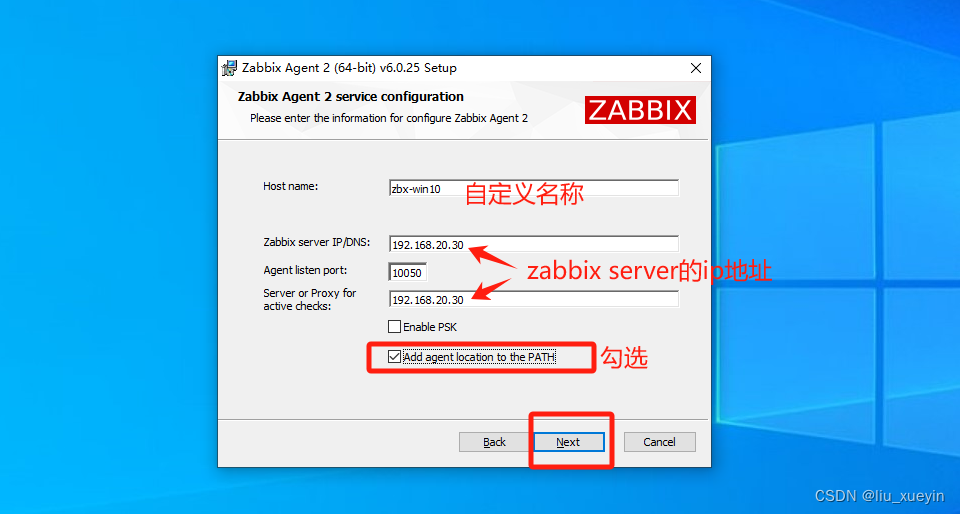【分布式技术】监控技术zabbix实操
目录
步骤二:完成监控数据脚本编写,并使用zabbix_get测试
步骤三:在zabbix agent配置目录中,编写以conf结尾的用户参数文件
步骤四:在zabbix web端完成自定义监控项:菜单栏【配置】-【模块】,然后依次创建模块、监控项、触发器、图形
步骤五:在zabbix web端【配置】-【主机】,完成模块与被监控的主机做关联(一台主机可以绑定多个模块)
步骤六:完成验证-【监测】-【主机】查看主机对应的图形,过滤一下关键词
步骤一:所有的客户端修改zabbix agent的配置文件,取消注释?
步骤二:在zabbix web端完成创建注册(需要关闭自动发现)
步骤一:完成zabbix agent的Windows客户端安装,并完成配置
步骤一:先在客户端完成tomcat部署,必须要设置JMX的接口
步骤二:在服务端部署zabbix java gateway,修改配置
步骤三:在zabbix web端【配置】-【主机】完成JMX监测
方案02:通过jar包,可以直接用(如有的jar包内置含有tomcat)
步骤一:完成jar包的启动,带上JMX的配置,注意一定要先配置,然后再指定jar包名称
步骤二:完成zabbix server的java gateway安装,完成配置文件修改
一、脚本监控nginx的连接状态
步骤一:做好nginx的配置
步骤二:完成监控数据脚本编写,并使用zabbix_get测试
[root@zbx-agent02 zabbix]#vim nginx.sh
#!/bin/bash
HOST="127.0.0.1"
PORT="80"
stub_status=nginx_status
check() {
/sbin/pidof nginx | wc -w
}
active() {
/usr/bin/curl -s "http://$HOST:$PORT/${stub_status}" | grep 'Active' | awk '{print $NF}'
}
accepts() {
/usr/bin/curl -s "http://$HOST:$PORT/${stub_status}" | awk NR==3 | awk '{print $1}'
}
handled() {
/usr/bin/curl -s "http://$HOST:$PORT/${stub_status}" | awk NR==3 | awk '{print $2}'
}
requests() {
/usr/bin/curl -s "http://$HOST:$PORT/${stub_status}" | awk NR==3 | awk '{print $3}'
}
reading() {
/usr/bin/curl -s "http://$HOST:$PORT/${stub_status}" | grep 'Reading' | awk '{print $2}'
}
writing() {
/usr/bin/curl -s "http://$HOST:$PORT/${stub_status}" | grep 'Writing' | awk '{print $4}'
}
waiting() {
/usr/bin/curl -s "http://$HOST:$PORT/${stub_status}" | grep 'Waiting' | awk '{print $6}'
}
case "$1" in
check)
check
;;
active)
active
;;
accepts)
accepts
;;
handled)
handled
;;
requests)
requests
;;
reading)
reading
;;
writing)
writing
;;
waiting)
waiting
;;
*)
echo $"Usage $0 {check|active|accepts|handled|requests|reading|writing|waiting}"
exit
esac
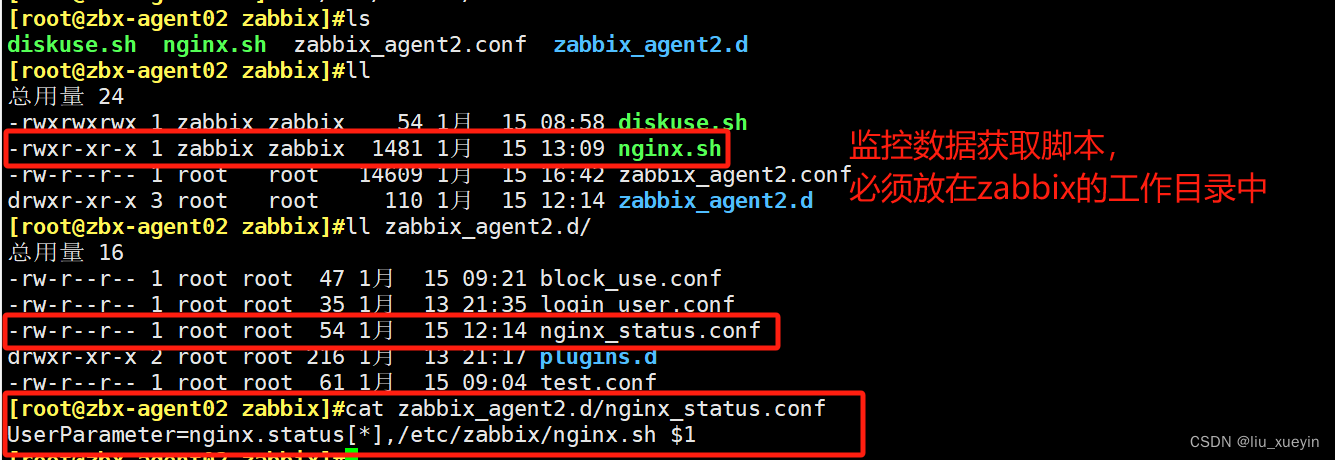
步骤三:在zabbix agent配置目录中,编写以conf结尾的用户参数文件
步骤四:在zabbix web端完成自定义监控项:菜单栏【配置】-【模块】,然后依次创建模块、监控项、触发器、图形
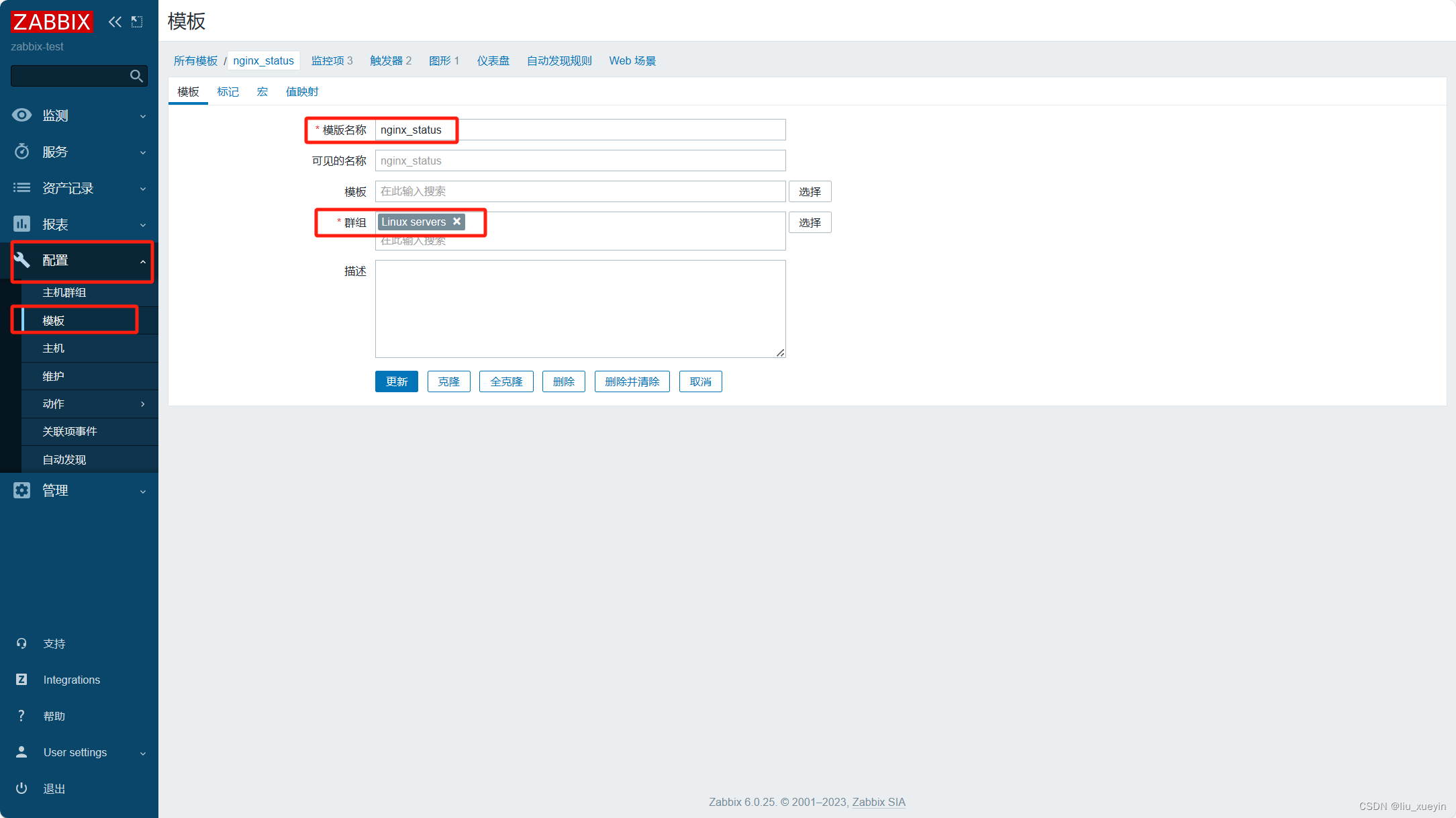


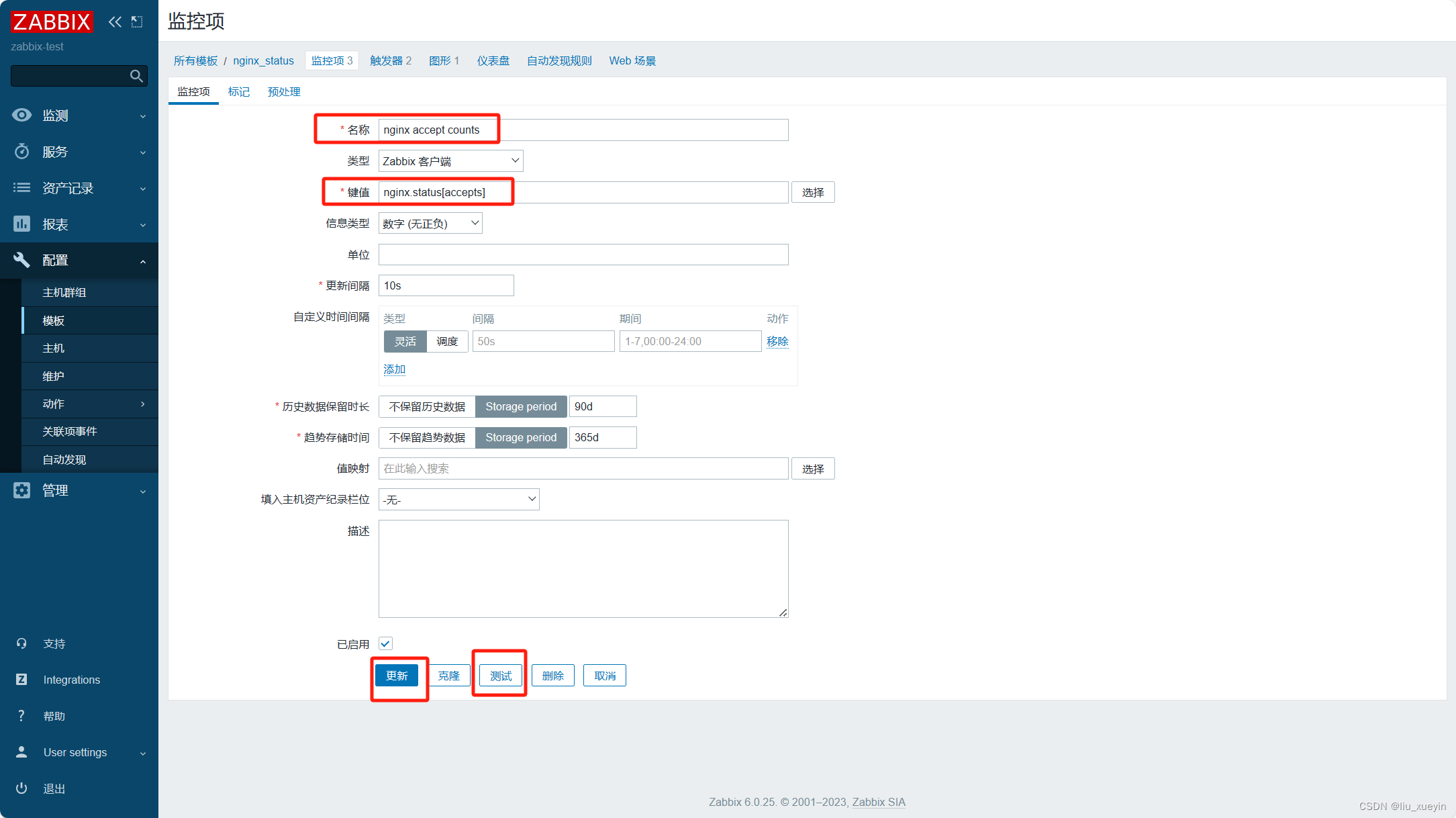

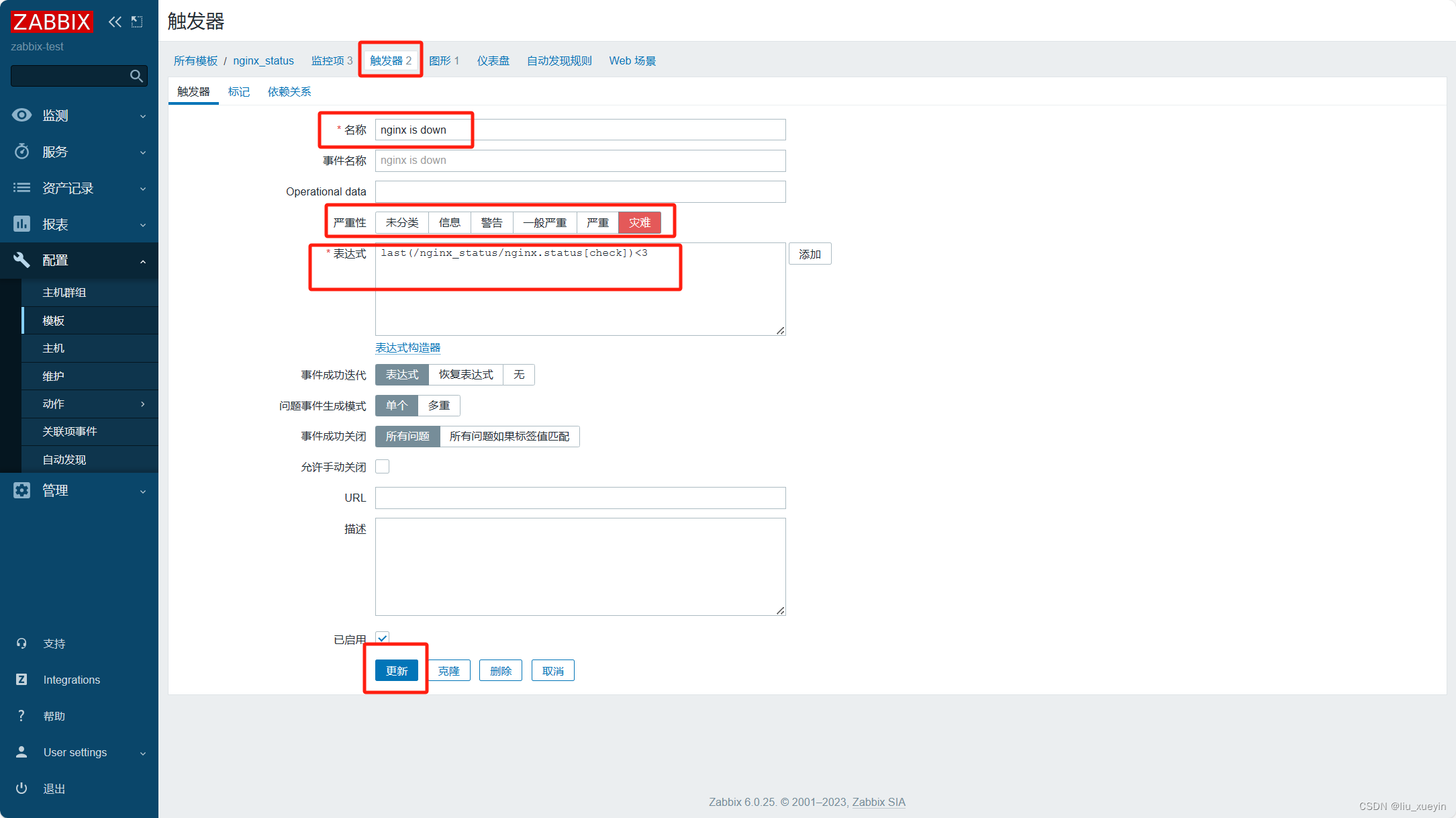
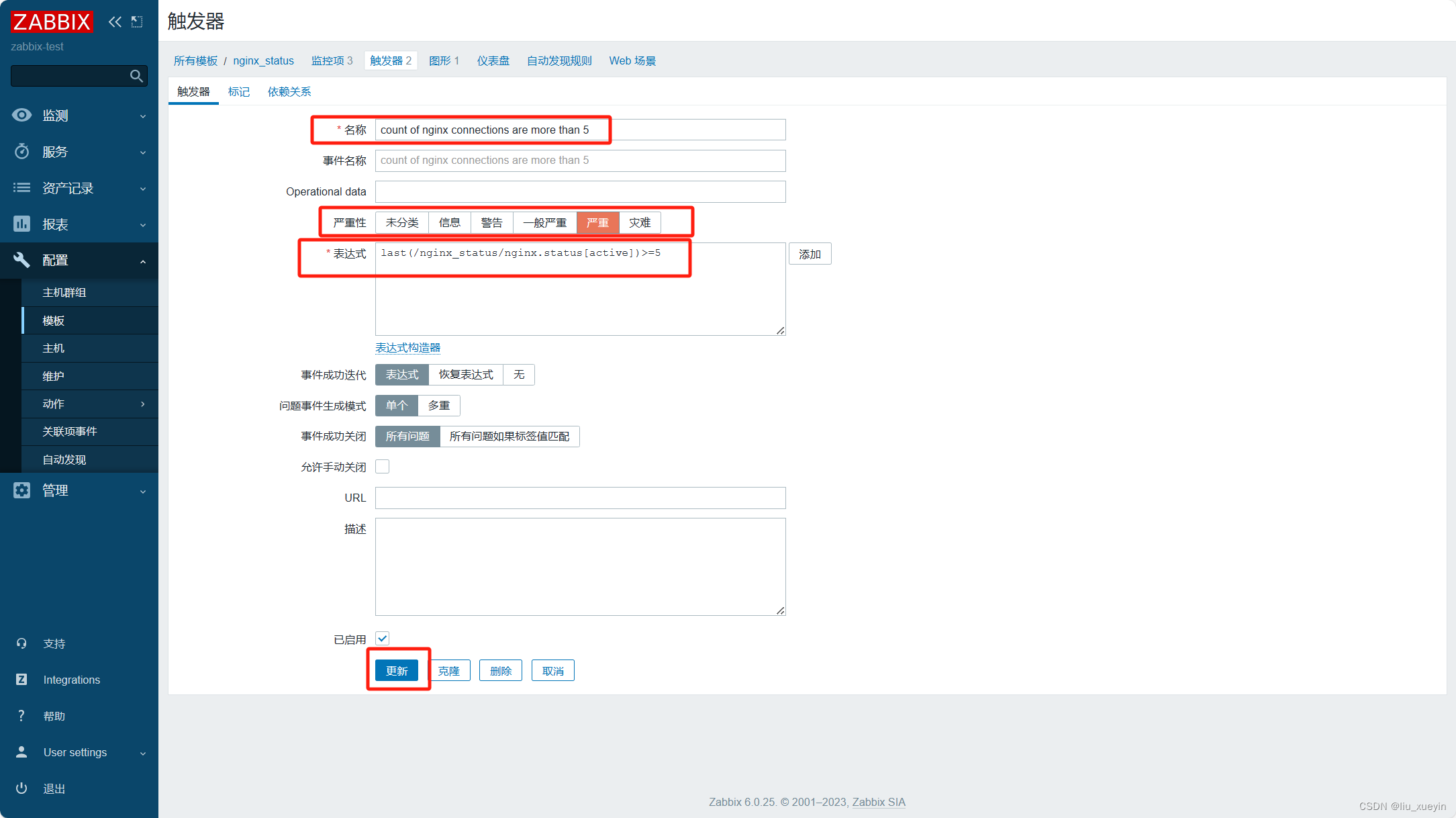
 ?
?
步骤五:在zabbix web端【配置】-【主机】,完成模块与被监控的主机做关联(一台主机可以绑定多个模块)
步骤六:完成验证-【监测】-【主机】查看主机对应的图形,过滤一下关键词
二、自动发现
4.在 Web 页面配置自动发现
点击左边菜单栏【配置】中的【自动发现】,点击【创建发现规则】
【名称】设置成 mynetwork
【IP范围】设置成 192.168.20.1-254
【更新间隔】设置成 30s
【检查】点击【添加】,【检查类型】选择 Zabbix 客户端,【端口范围】设置成 10050,【键值】设置成 system.uname
【设备唯一性准则】选择 IP地址
【主机名称】选择 DNS名称
【可见的名称】选择 主机名称
勾选 【已启用】,点击 【添加】
点击左边菜单栏【配置】中的【动作】,上方菜单选择 【发现动作】
勾选 【Auto discovery. Linux servers.】,点击 【启用】
点击左边菜单栏【配置】中的【主机】刷新,等待一段时间后即可刷新出自动发现的客户端主机
可在服务端查看 zabbix 日志
tail -f /var/log/zabbix_server.log
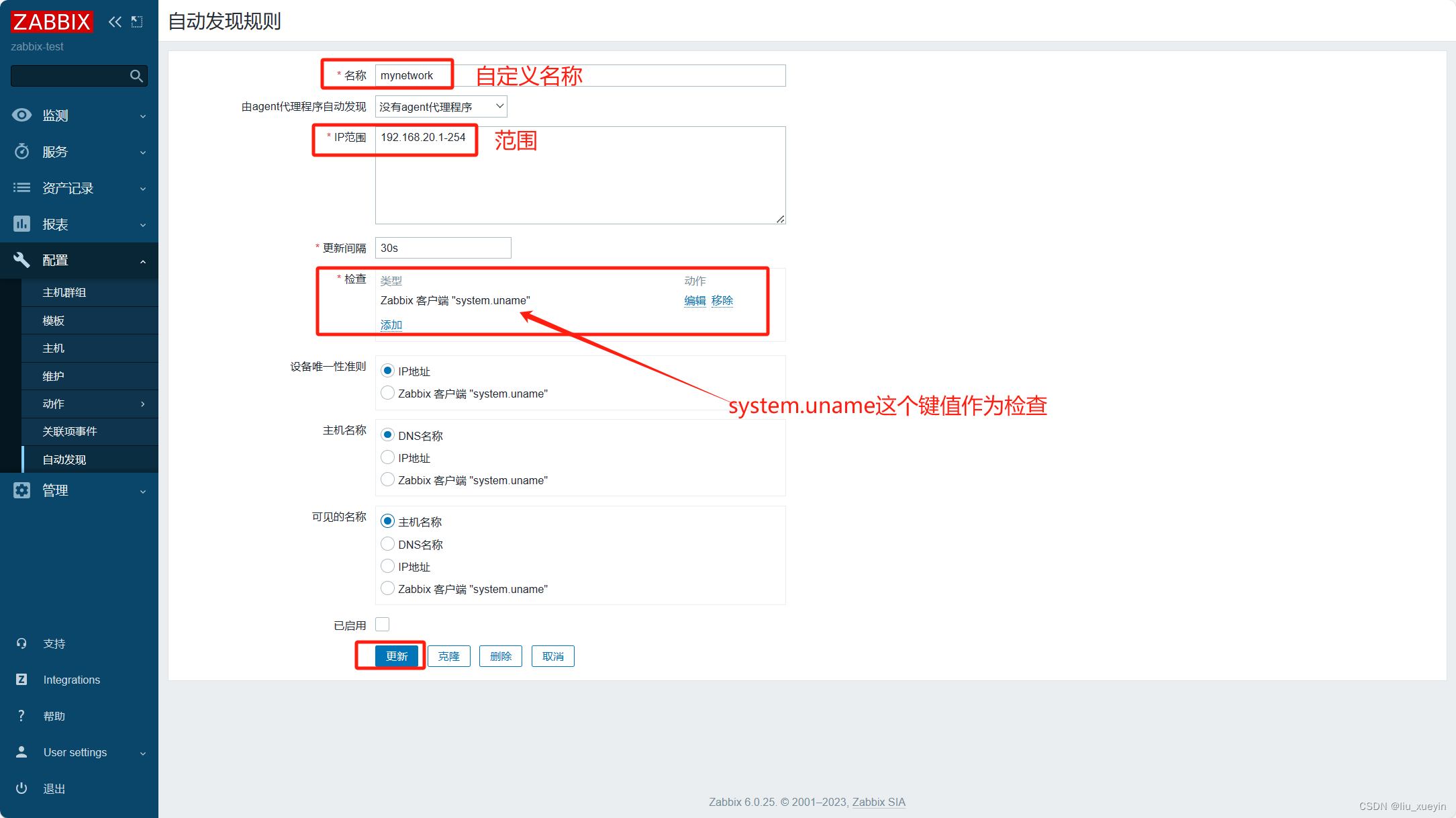

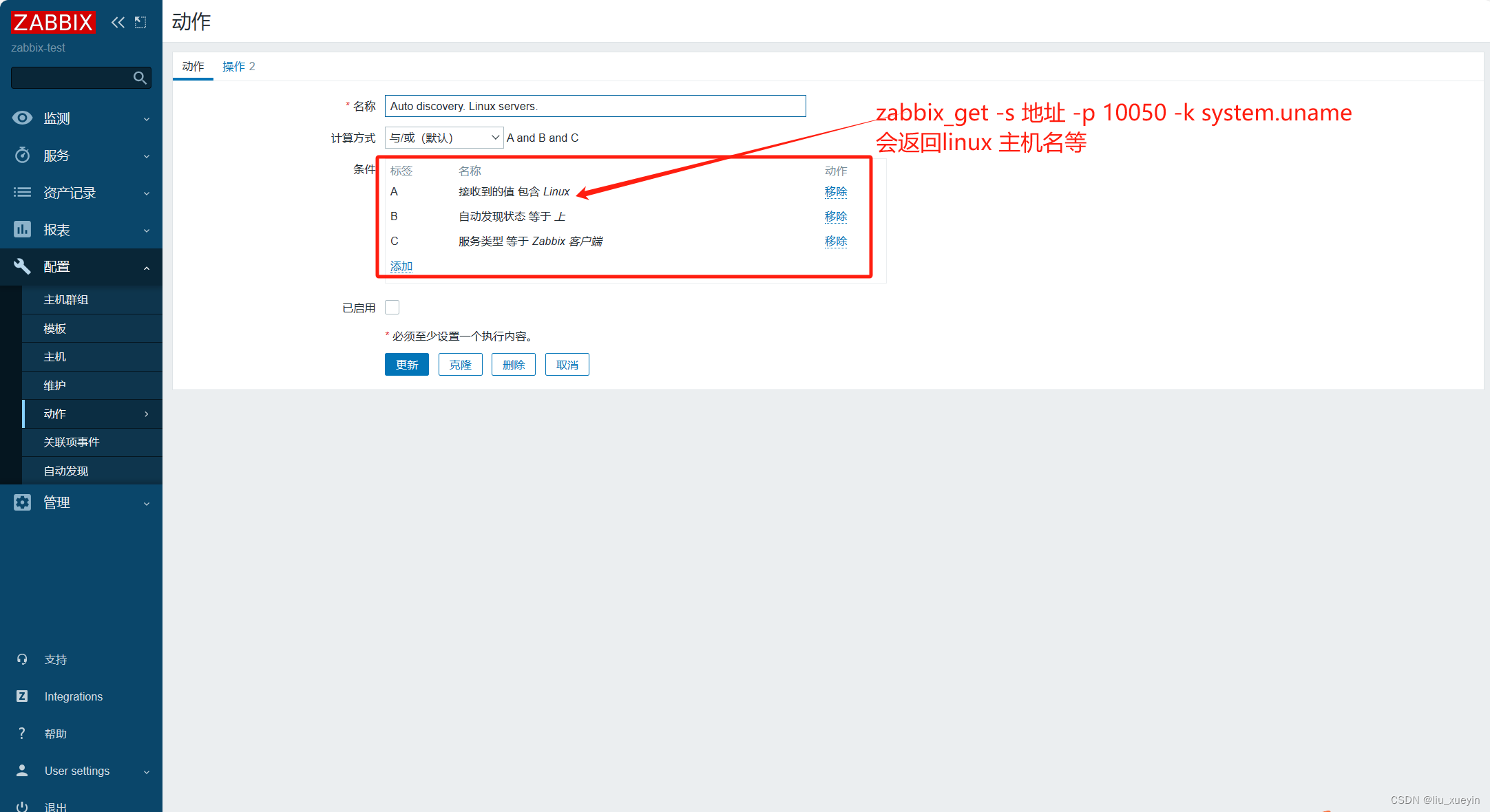 ?
?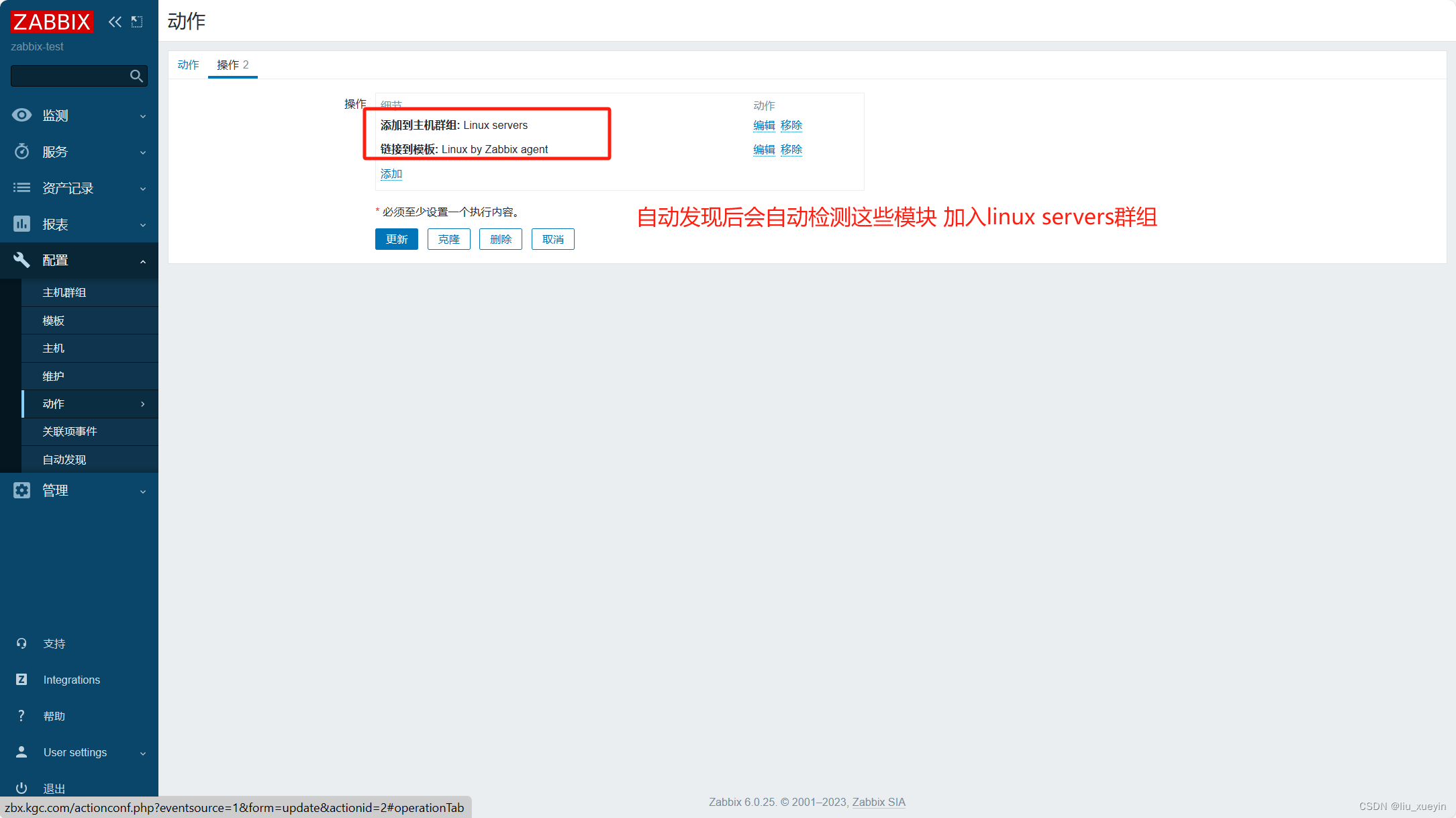
?接下来可以在【配置】-【主机】删除zabbix agent客户端,然后重启一下zabbix server服务,就会发现一会 会有agent 自动发现? 过一会 ZBX的标会变绿
三、自动注册
//zabbix 自动注册(对于 agent2 是主动模式)
zabbix agent2 会主动上报自己的信息,发给 zabbix server。
缺点是可能因为配置文件配置错误或者网络不通等原因导致 zabbix agent2 可能找不到 zabbix server。
1.环境准备
点击左边菜单栏【配置】中的【发现动作】,勾选发现规则,点击 禁用
点击左边菜单栏【配置】中的【主机】,勾选原有的客户端主机,点击 删除
vim /etc/hosts
192.168.20.18 zbx-agent01
192.168.20.30 zbx-server
192.168.20.6 zbx-agent02
192.168.20.17 zbx-proxy
2.修改 zabbix-agent2 配置文件
vim /etc/zabbix/zabbix_agent2.conf
......
HostnameItem=system.hostname #152行,取消注释
egrep -v "^#|^$" /etc/zabbix/zabbix_agent2.conf
PidFile=/var/run/zabbix/zabbix_agent2.pid
LogFile=/var/log/zabbix/zabbix_agent2.log
LogFileSize=0
Server=192.168.20.30
ServerActive=192.168.20.30
Hostname=zbx-agent01
HostnameItem=system.hostname
Include=/etc/zabbix/zabbix_agent2.d/*.conf
ControlSocket=/tmp/agent.sock
systemctl restart zabbix-agent2
3.在 Web 页面配置自动注册
点击左边菜单栏【配置】中的【动作】,上方菜单选择 【自动注册动作】,点击【创建动作】
【名称】设置成 Auto registration
点击 【添加】,【类型】选择 主机名称,【操作者】选择 包含,【值】设置成 zbx-agent
点击上方菜单栏【操作】,点击【添加】,【操作类型】选择 添加主机,点击 【Add】
再点击【添加】,【操作类型】选择 添加到主机群组,【主机群组】选择 Linux servers,点击 【Add】
再点击【添加】,【操作类型】选择 与模板关联,【模板】搜索 Linux,选择 Linux by Zabbix agent,点击 【Add】
点击下方的【添加】
等待一段时间后,点击左边菜单栏【配置】中的【主机】刷新,即可刷新出自动发现的客户端主机
在服务端查看 zabbix 日志
tail -f /var/log/zabbix_server.log步骤一:所有的客户端修改zabbix agent的配置文件,取消注释?
 ?步骤二:在zabbix web端完成创建注册(需要关闭自动发现)
?步骤二:在zabbix web端完成创建注册(需要关闭自动发现)
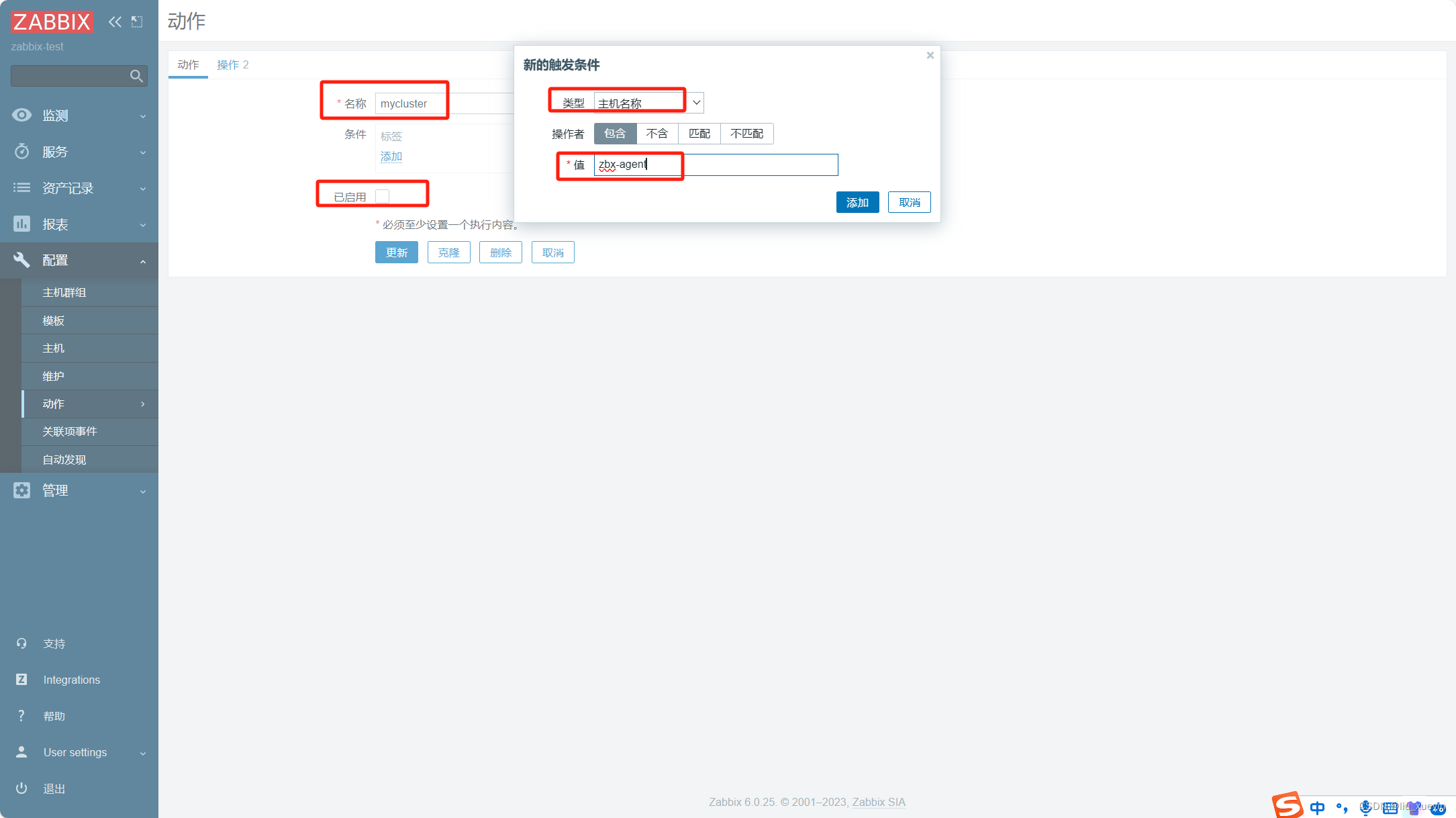
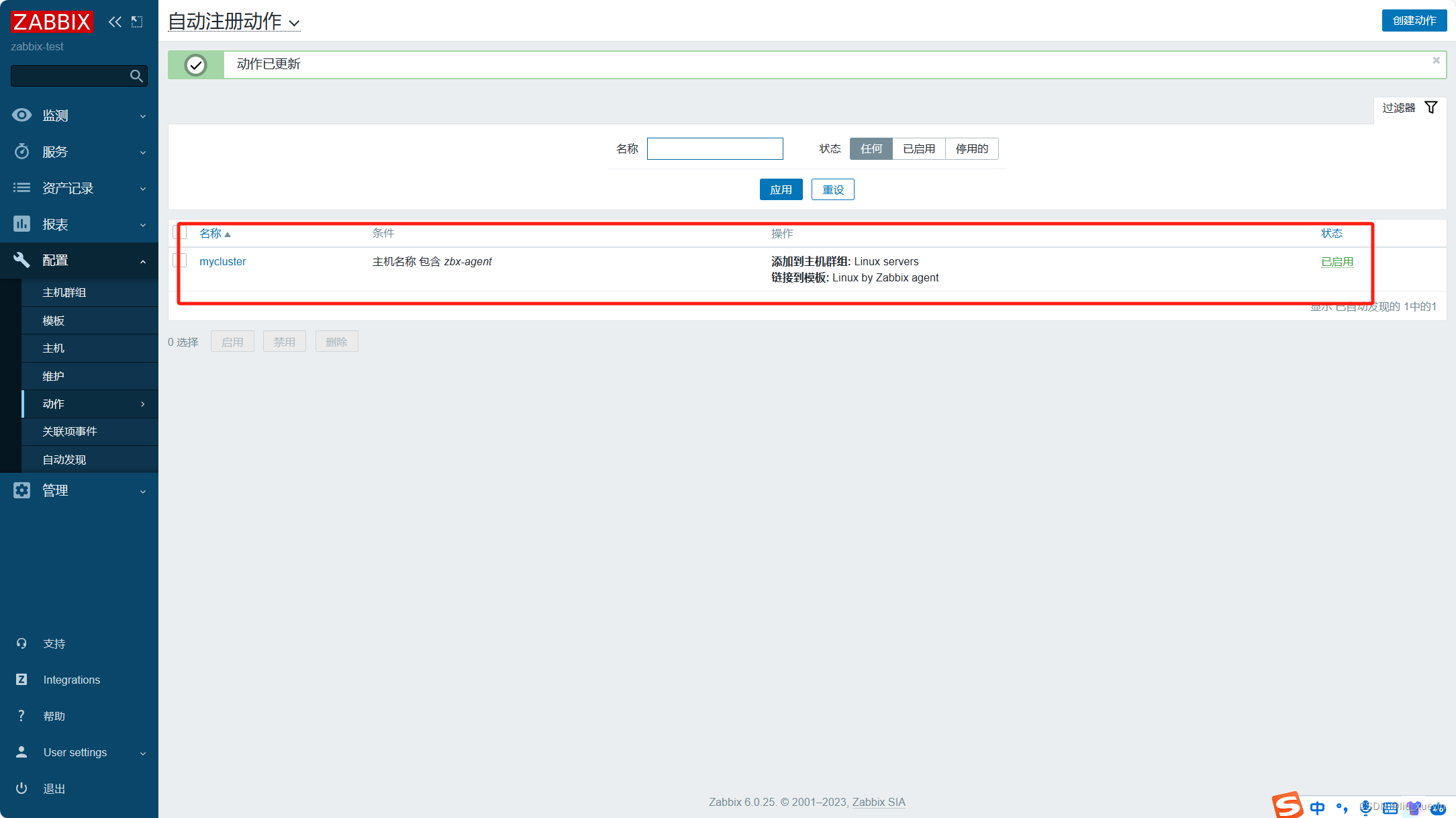 ??步骤三:测试
??步骤三:测试
四、zabbix proxy代理服务器
分布式监控的作用:
●分担 server 的集中式压力
●解决多机房之间的网络延时问题
agent --> proxy --> server
systemctl disable --now firewalld
setenforce 0
hostnamectl set-hostname zbx-proxy
//设置 zabbix 的下载源,安装 zabbix-proxy
rpm -ivh https://repo.zabbix.com/zabbix/6.0/rhel/7/x86_64/zabbix-release-6.0-4.el7.noarch.rpm
sed -i 's#https://repo.zabbix.com#https://mirrors.aliyun.com/zabbix#' /etc/yum.repos.d/zabbix.repo
yum install -y zabbix-proxy-mysql zabbix-sql-scripts zabbix-selinux-policy
//部署数据库,要求 MySQL 5.7 或 Mariadb 10.5 及以上版本
#配置 Mariadb yum源
cat > /etc/yum.repos.d/mariadb.repo << EOF
[mariadb]
name = MariaDB
baseurl = http://mirrors.aliyun.com/mariadb/yum/10.5/centos7-amd64/
gpgkey = http://mirrors.aliyun.com/mariadb/yum/RPM-GPG-KEY-MariaDB
gpgcheck = 1
enabled=1
EOF
yum install -y mariadb-server mariadb
systemctl enable --now mariadb
#初始化数据库
mysql_secure_installation
分别输入 回车 -> n -> Y (设置root密码,如abc123) -> 后面一路 Y
mysql -u root -pabc123
#创建数据库并指定字符集
CREATE DATABASE zabbix_proxy character set utf8 collate utf8_bin;
#创建 zabbix 数据库用户并授权
GRANT all ON zabbix_proxy.* TO 'zabbix'@'localhost' IDENTIFIED BY 'zabbix';
GRANT all ON zabbix_proxy.* TO 'zabbix'@'%' IDENTIFIED BY 'zabbix';
FLUSH PRIVILEGES;
//导入数据库信息
rpm -ql zabbix-sql-scripts #查询 sql 文件的位置
cat /usr/share/zabbix-sql-scripts/mysql/proxy.sql | mysql -uroot -pabc123 zabbix_proxy
//修改 zabbix-proxy 配置文件
vim /etc/zabbix/zabbix_proxy.conf
Server=192.168.20.30 #32行,指定 zabbix 服务端的 IP 地址
Hostname=zbx-proxy #42行,指定当前 zabbix 代理服务器的主机名
DBPassword=zabbix #194行,指定当前数据库 zabbix 用户的密码
//启动 zabbix-proxy
systemctl start zabbix-proxy
systemctl enable zabbix-proxy
//在所有主机上配置 hosts 解析
vim /etc/hosts
192.168.20.30 zbx-server
192.168.20.18 zbx-agent01
192.168.20.17 zbx-proxy
//在 Web 页面配置 agent 代理
点击左边菜单栏【配置】中的【动作】,勾选自动注册规则,点击 禁用
点击左边菜单栏【配置】中的【主机】,勾选原有的客户端主机,点击 删除
点击左边菜单栏【管理】中的【agent代理程序】,点击【创建代理】
【agent代理程序名称】输入 zbx-proxy
【系统代理程序模式】选择 主动式
【代理地址】输入 192.168.20.17
点击 【添加】
//配置 agent 使用 proxy
1.在客户端修改 agent2 配置文件
vim /etc/zabbix/zabbix_agent2.conf
......
Server=192.168.20.17 #80行,指定 zabbix 代理服务器的 IP 地址
ServerActive=192.168.20.17 #120行,指定 zabbix 代理服务器的 IP 地址
2.在 Web 页面配置
点击左边菜单栏【配置】中的【主机】,点击【创建主机】
【主机名称】输入 zbx-agent01
【可见的名称】输入 zbx-agent01
【模板】搜索 Linux ,选择 Linux by Zabbix agent
【群组】选择 Linux server
【Interfaces】选择 客户端,【IP地址】输入 192.168.20.18,【端口】输入 10050
【由agent代理程序监测】选择 zbx-proxy
点击 【添加】
3.分别在客户端和代理服务器上重启服务
systemctl restart zabbix-agent2
systemctl restart zabbix-proxy
等待一段时间后,点击左边菜单栏【配置】中的【主机】刷新,查看客户端主机监控状态正常
在服务端查看日志
tail -f /var/log/zabbix/zabbix_proxy.log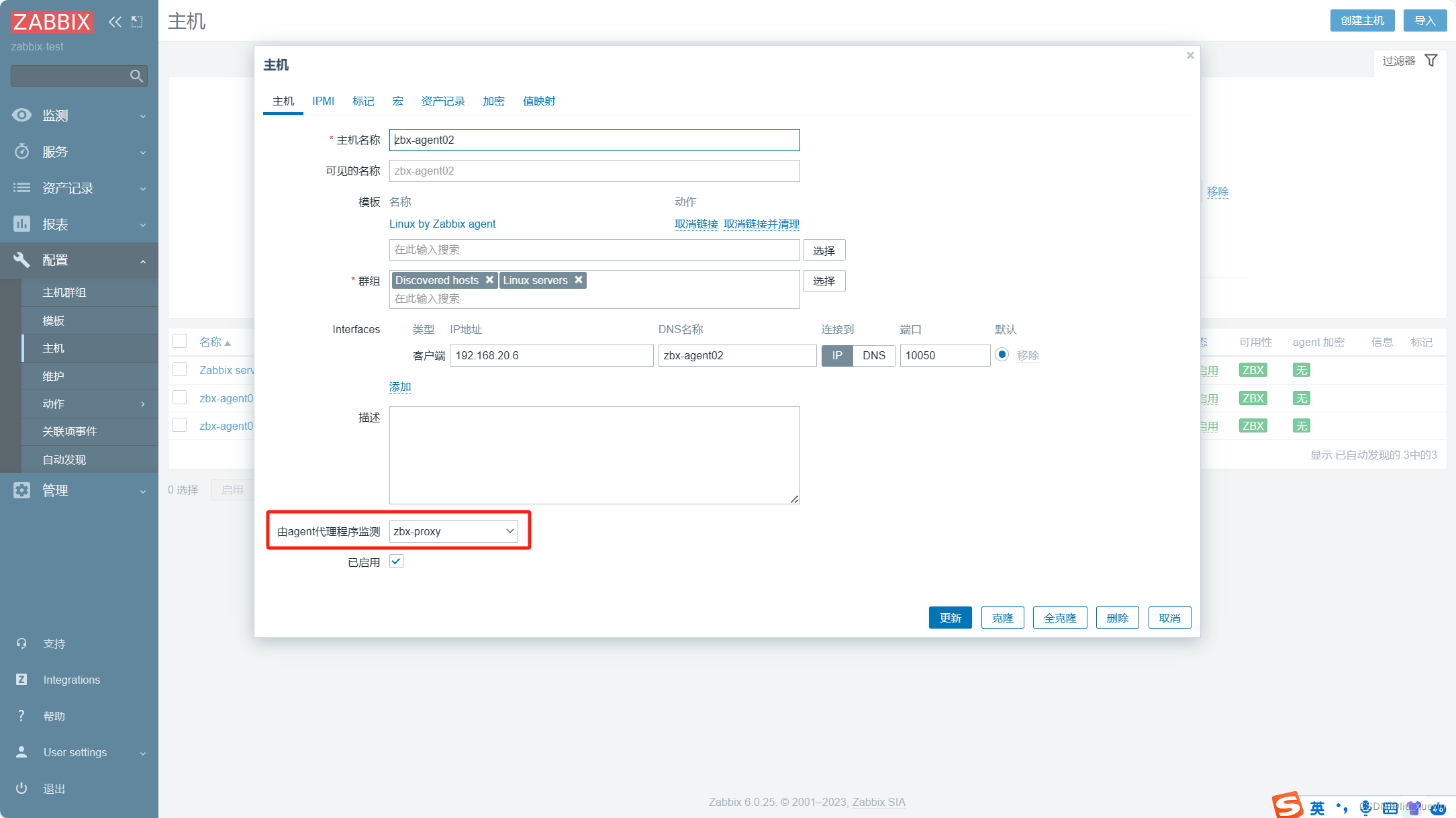
 ?
?
五、zabbix server高可用集群
官方的高可用仅仅针对 Zabbix Server 部分,数据库部分和前端部分需要自行采用各自领域的高可用解决方案。
//服务端配置
默认情况下,HA 是关闭的。HA 部分的配置在配置文件的最下面:High availability cluster parameters 部分。
#主节点 Zabbix Server 配置
vim /etc/zabbix/zabbix_server.conf
......
DBHost=192.168.20.30
DBName=zabbix
DBUser=zabbix
DBPassword=zabbix
......
HANodeName=zbx-server01 #设置为当前节点主机名
NodeAddress=192.168.20.30:10051 #设置为节点IP
systemctl restart zabbix-server
#主节点给数据库授权远程登录权限
mysql -uroot -pabc123
GRANT all ON zabbix.* TO 'zabbix'@'%' IDENTIFIED BY 'zabbix';
FLUSH PRIVILEGES;
#备节点 Zabbix Server 配置
vim /etc/zabbix/zabbix_server.conf
......
DBHost=192.168.20.110
DBName=zabbix
DBUser=zabbix
DBPassword=zabbix
......
HANodeName=zbx-server02
NodeAddress=192.168.20.110:10051
systemctl restart zabbix-server
//客户端配置
vim /etc/zabbix/zabbix_agentd.conf
......
Server=192.168.20.30,192.168.20.110
ServerActive=192.168.20.30,192.168.20.110
#注意,ServerActive 的连接符是‘;’ ,而不是‘,’
步骤一:先修改zabbix server的配置文件?
[root@zbx-server zabbix]#vim zabbix_server.conf![]()
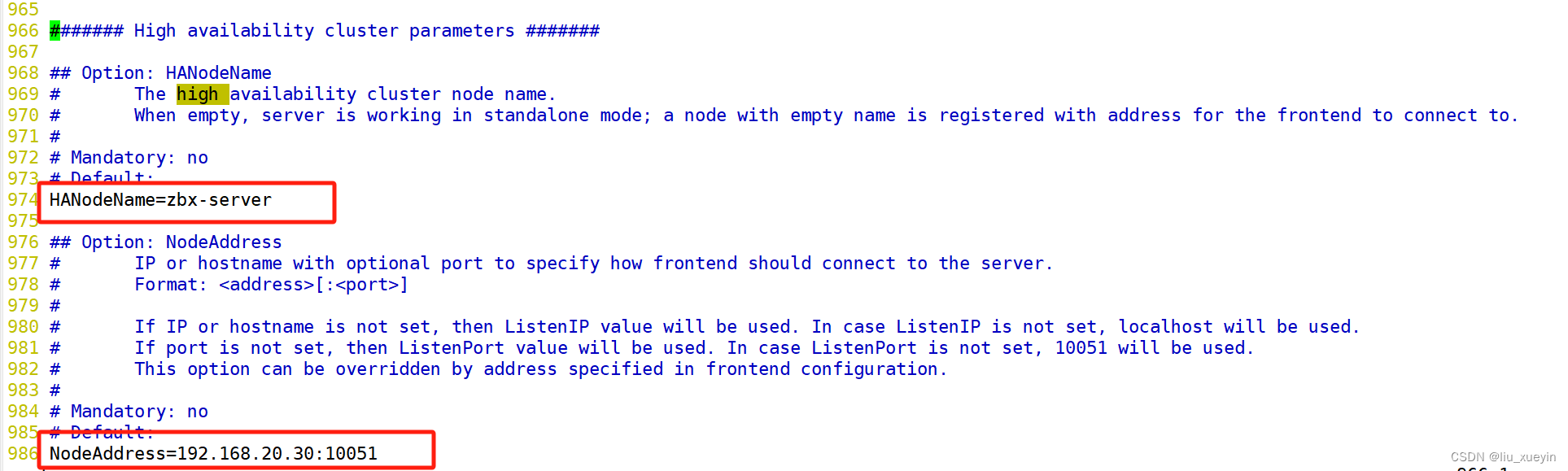
?步骤二:再修改zabbix agent的配置文件?
[root@zbx-agent01 opt]#cd /etc/zabbix/
[root@zbx-agent01 zabbix]#ls
zabbix_agent2.conf zabbix_agent2.d
[root@zbx-agent01 zabbix]#vim zabbix_agent2.conf
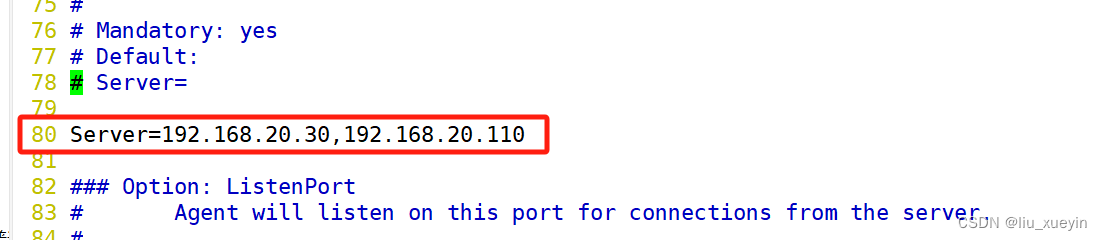
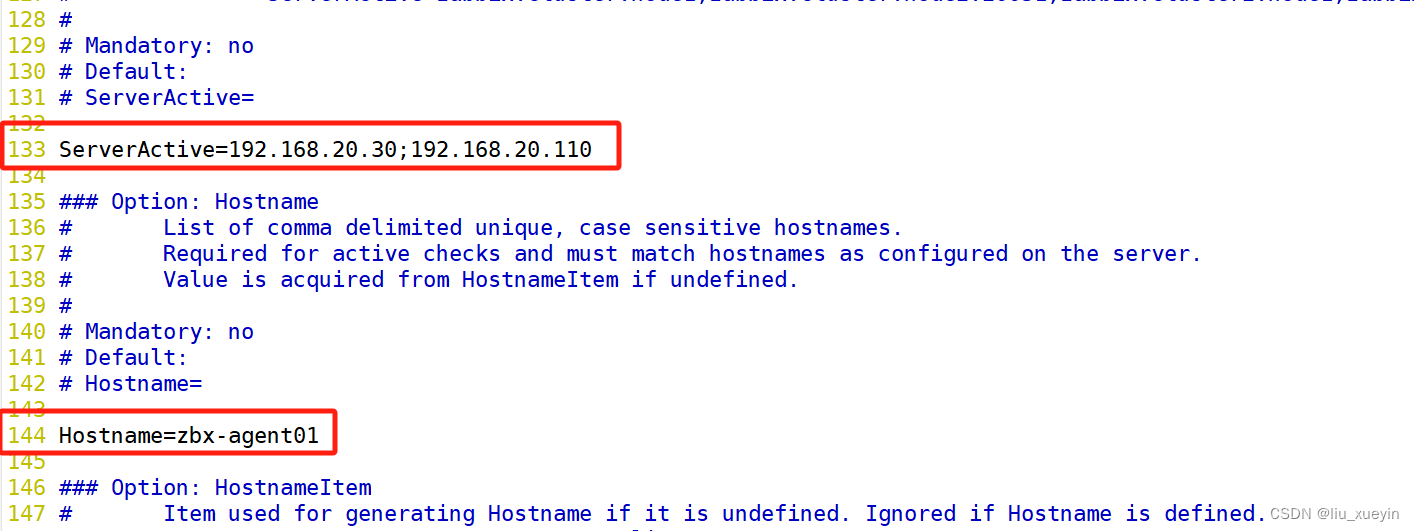
步骤三:验证

六、zabbix监控Windows
步骤一:完成zabbix agent的Windows客户端安装,并完成配置
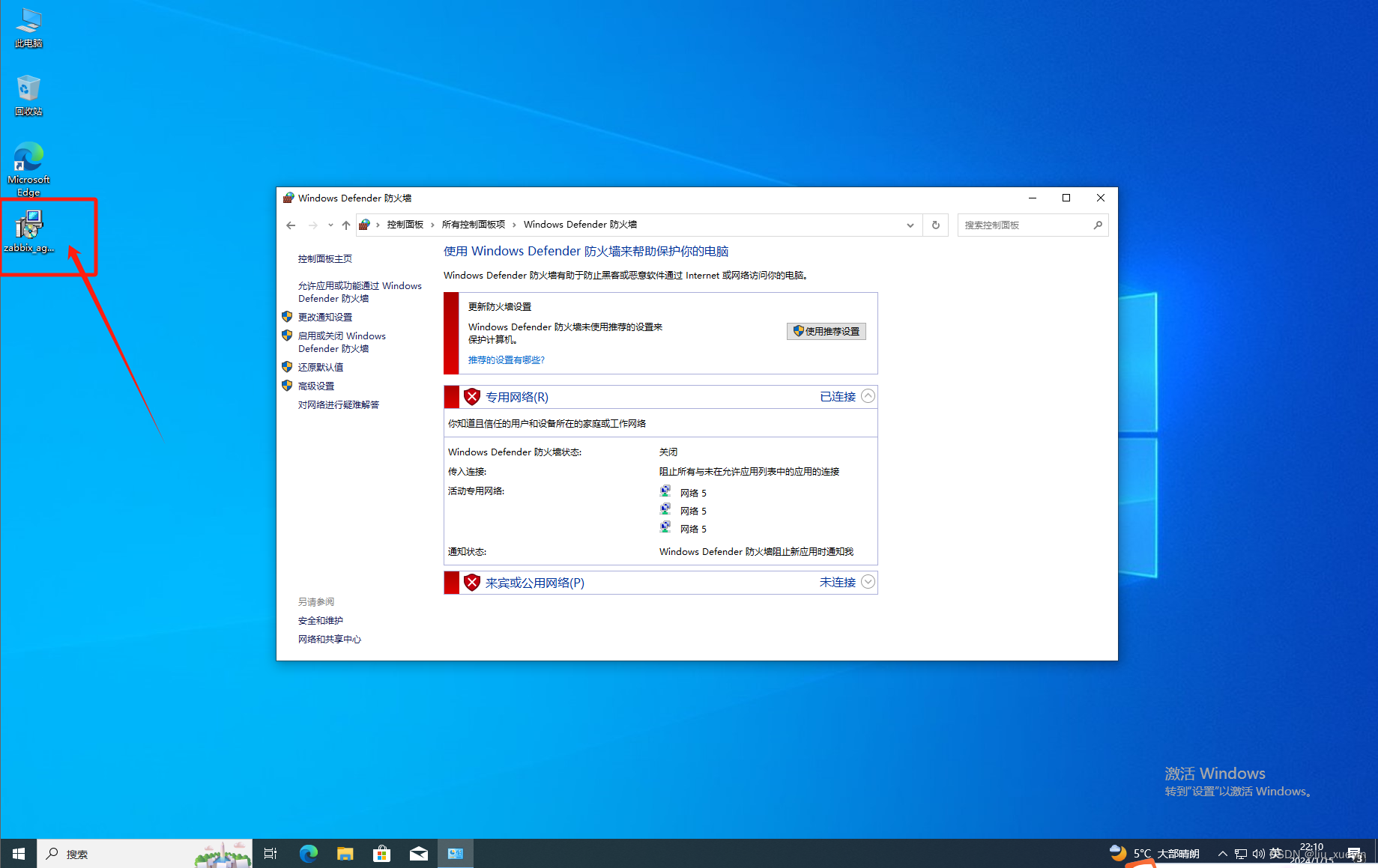
步骤二:在zabbix web端【配置】-【主机】完成关联
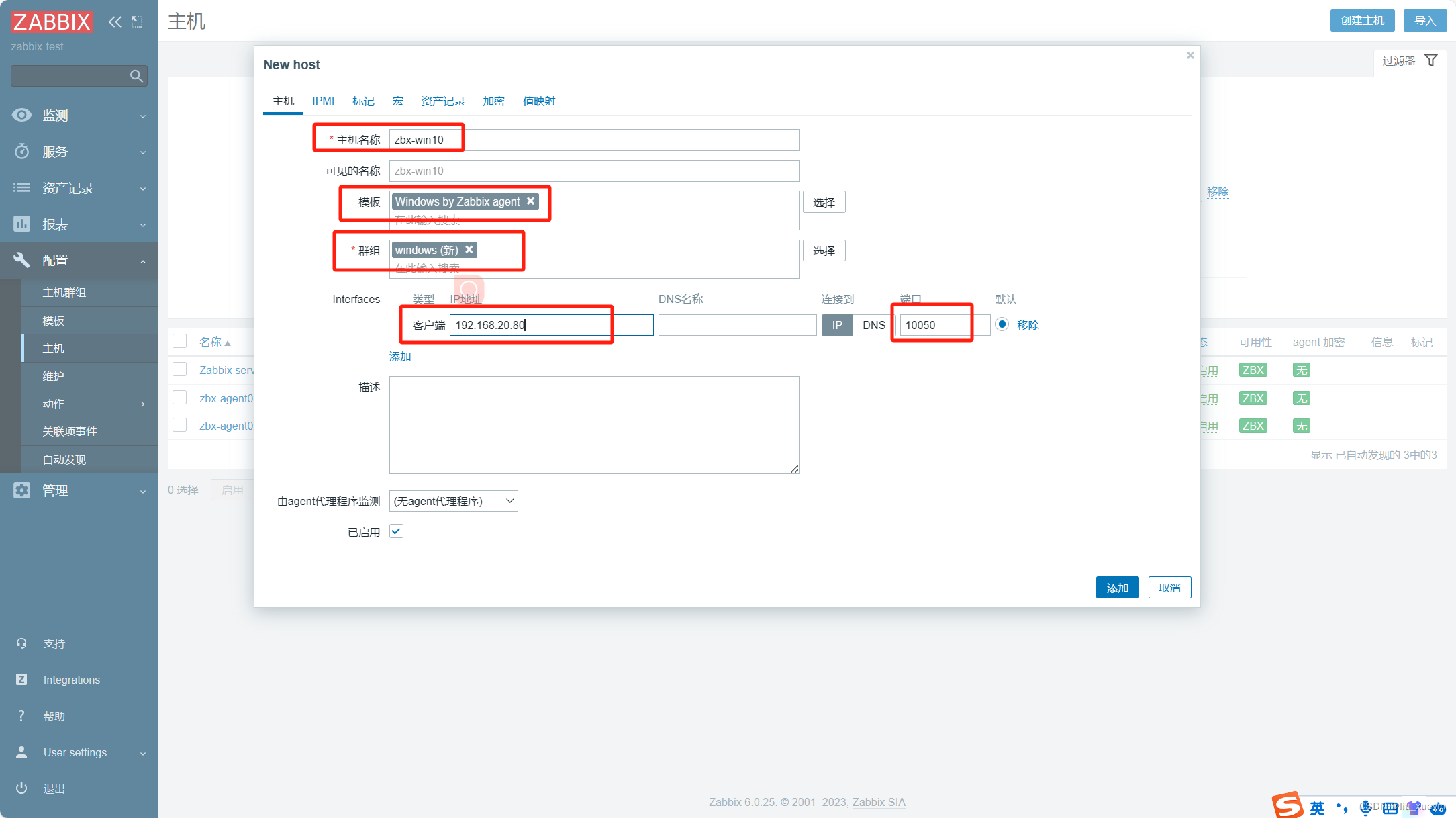
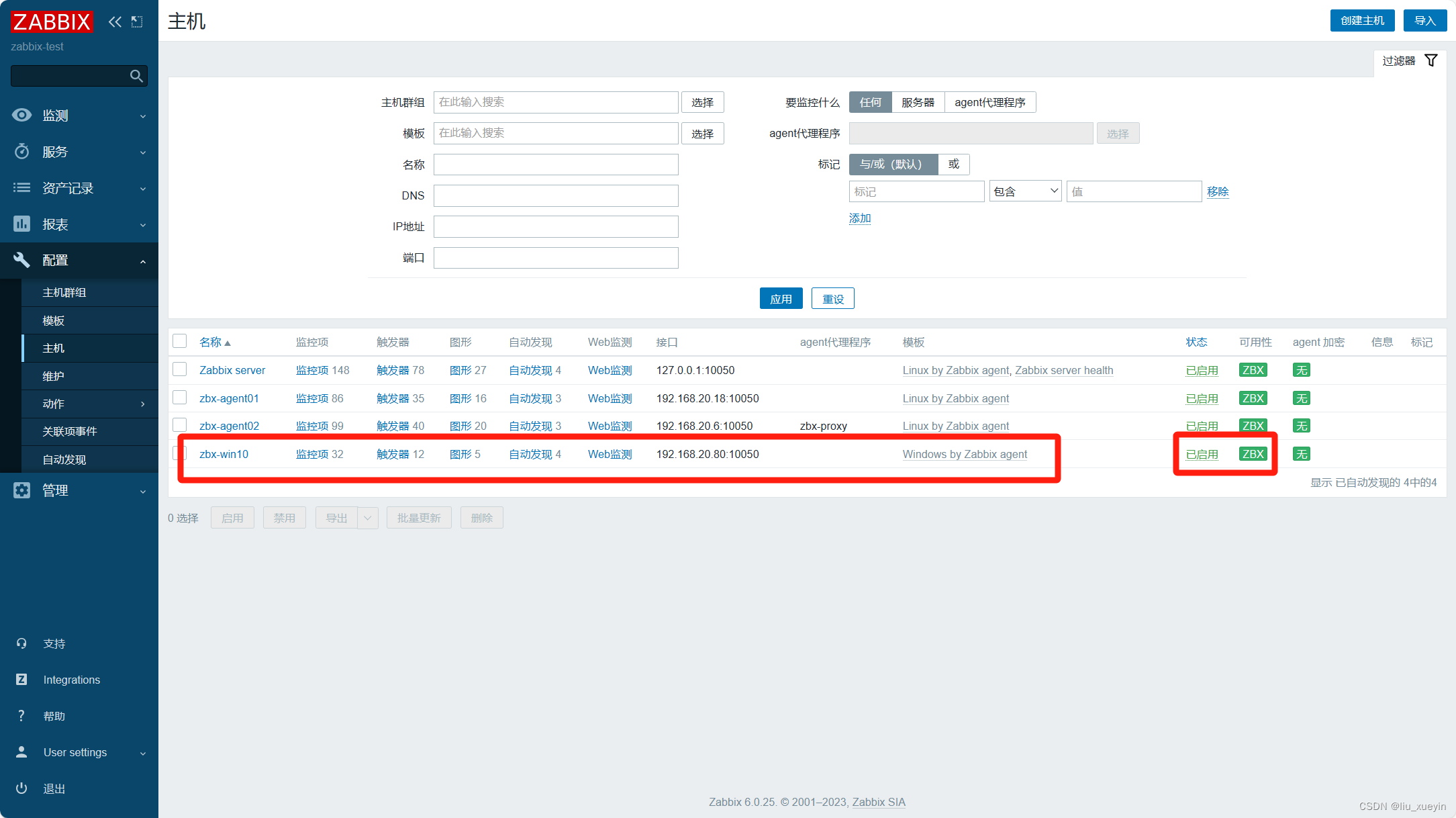
七、zabbix监控java应用
方案01:部署jdk然后再装java应用如tomcat
假定是zabbix agent 192.168.20.6主机 对接 zabbix proxy 192.168.20.17
步骤一:先在客户端完成tomcat部署,必须要设置JMX的接口
1、客户端开启 java jmxremote 远程监控功能
上传 tomcat 软件包到 /opt 目录中
cd /opt
tar zxvf apache-tomcat-9.0.16.tar.gz
mv apache-tomcat-9.0.16 /usr/local/tomcat
#配置 java jmxremote 远程监控功能
vim /usr/local/tomcat/bin/catalina.sh
...... #位置在 cygwin=false 前
CATALINA_OPTS="$CATALINA_OPTS \
-Dcom.sun.management.jmxremote \
-Dcom.sun.management.jmxremote.port=12345 \
-Dcom.sun.management.jmxremote.authenticate=false \
-Dcom.sun.management.jmxremote.ssl=false \
-Djava.rmi.server.hostname=192.168.20.6" #tomcat服务器地址
cygwin=false
#启动服务,查看端口
/usr/local/tomcat/bin/startup.sh
netstat -lntp | grep 12345
2、服务端安装 zabbix-java-gateway
yum install -y zabbix-java-gateway
systemctl enable --now zabbix-java-gateway.service
netstat -lntp | grep 10052 #zabbix-java-gateway 默认监听 10052 端口
3、修改服务端 zabbix-proxy 配置
vim /etc/zabbix/zabbix_proxy.conf
......
JavaGateway=127.0.0.1 # 317行,指定 zabbix-java-gateway 的 IP 地址
StartJavaPollers=5 # 333行,开启用来收集java数据的poller进程的数量
systemctl restart zabbix-proxy
ps -ef | grep zabbix_server | grep java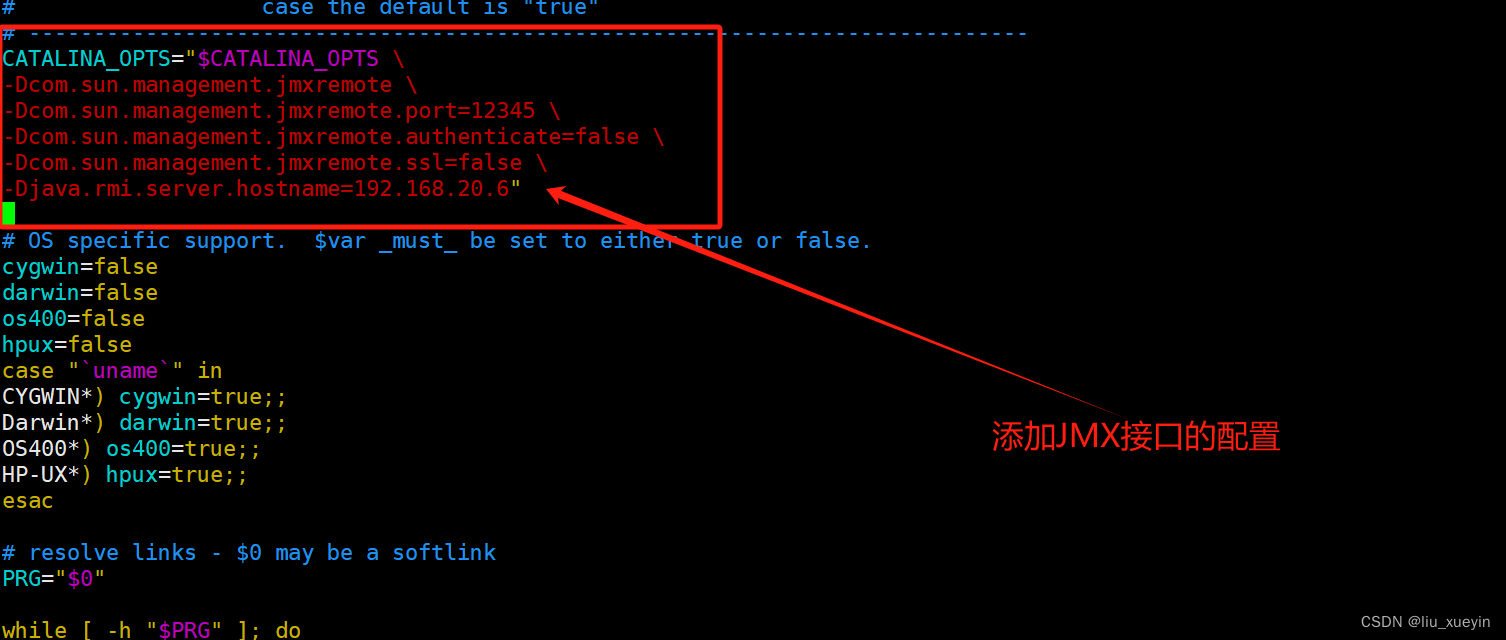
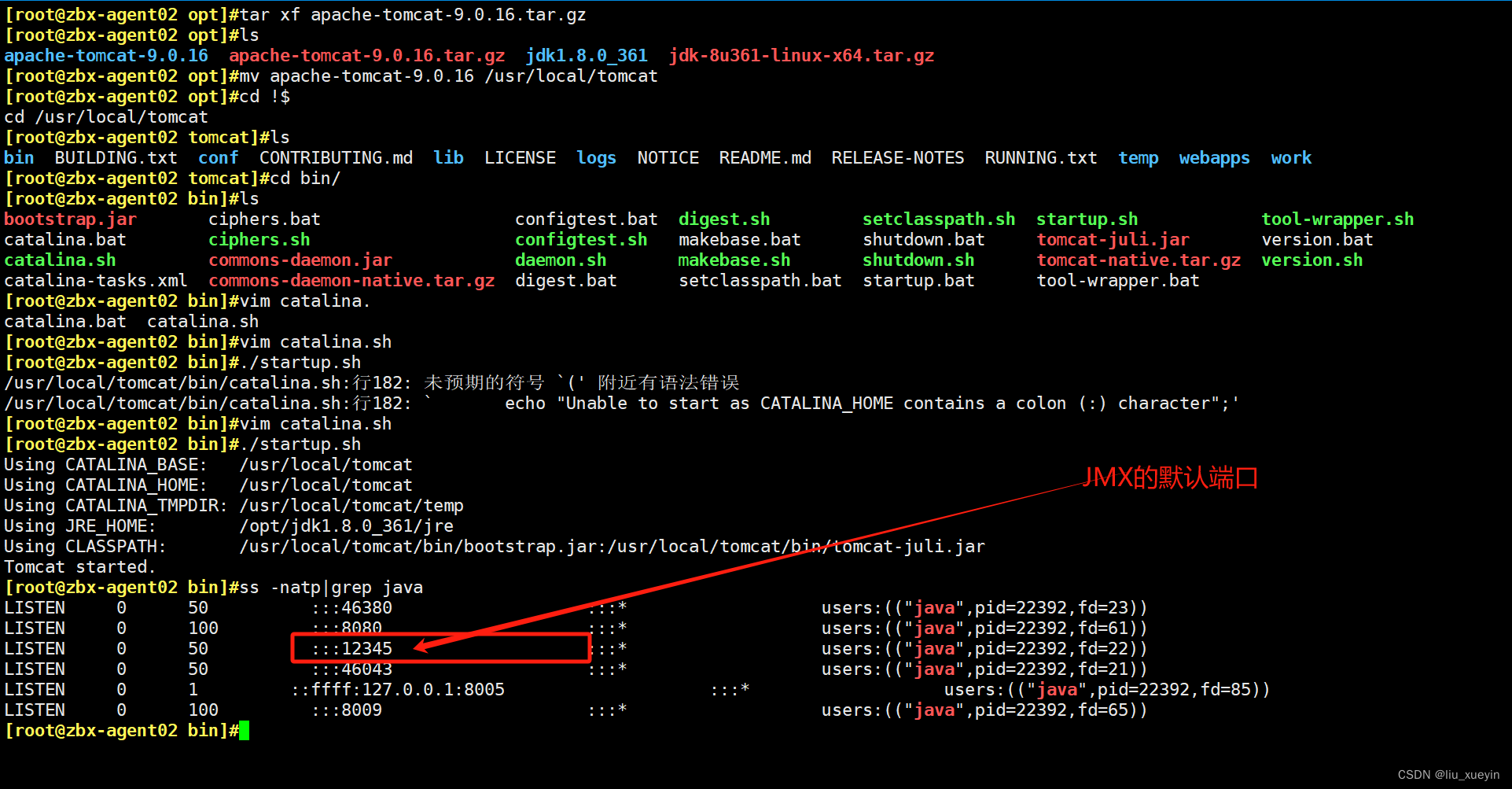
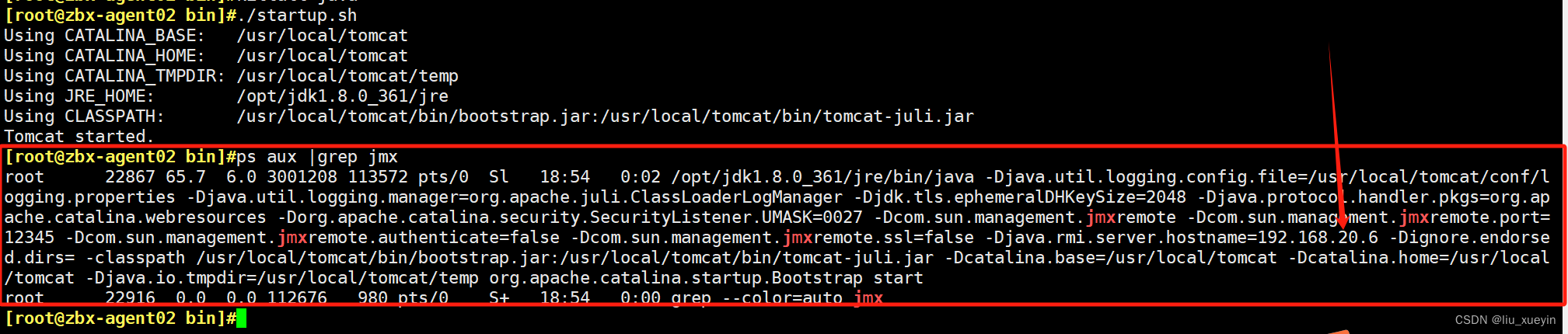
步骤二:在服务端部署zabbix java gateway,修改配置
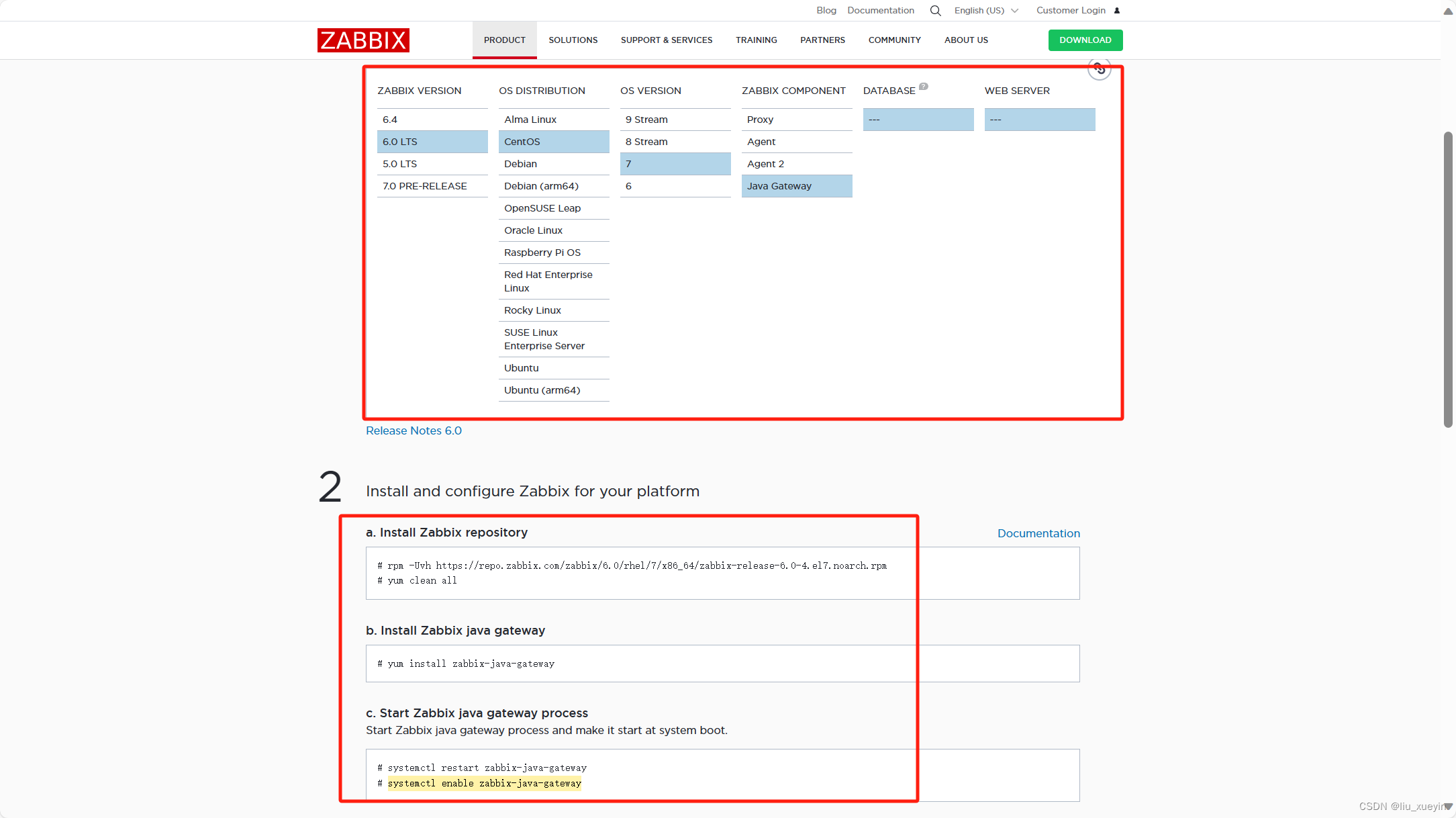


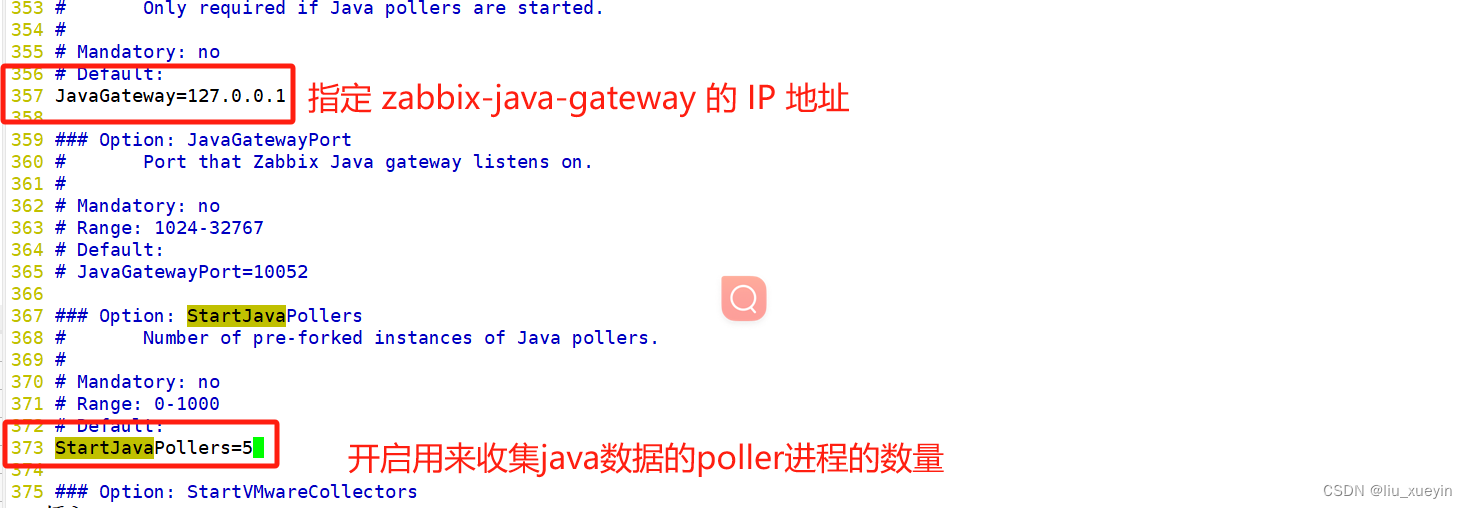
步骤三:在zabbix web端【配置】-【主机】完成JMX监测
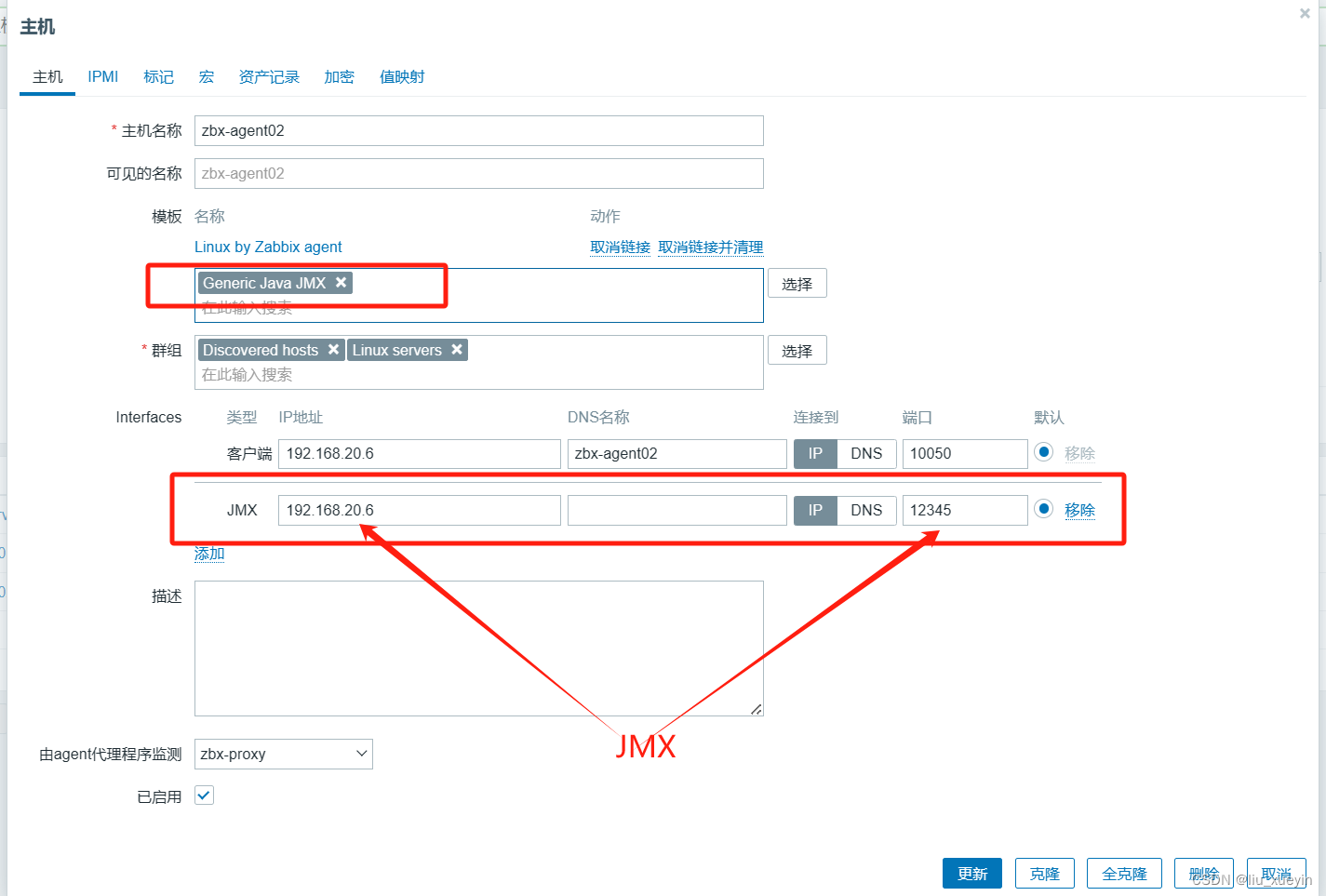
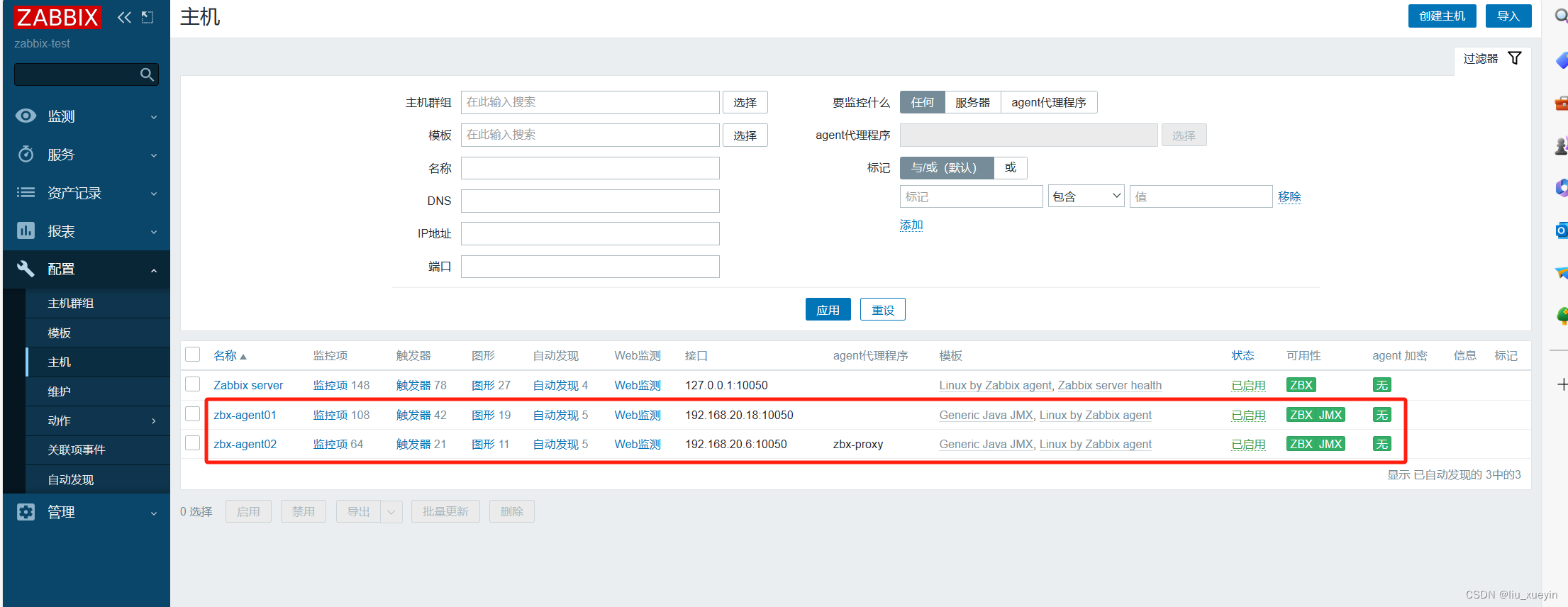
方案02:通过jar包,可以直接用(如有的jar包内置含有tomcat)
假定是zabbix agent 192.168.20.18主机 对接 zabbix server 192.168.20.30
步骤一:完成jar包的启动,带上JMX的配置,注意一定要先配置,然后再指定jar包名称
#监控其它 java 应用
java -Dcom.sun.management.jmxremote \
-Dcom.sun.management.jmxremote.port=12345 \
-Dcom.sun.management.jmxremote.authenticate=false \
-Dcom.sun.management.jmxremote.ssl=false \
-Djava.rmi.server.hostname="192.168.20.18" \
-jar XXX.jar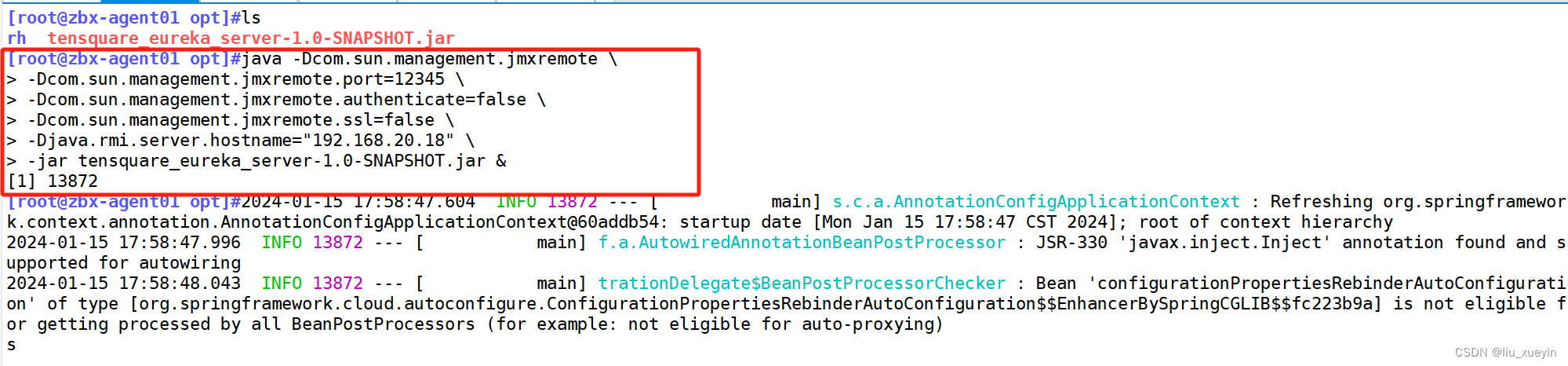
步骤二:完成zabbix server的java gateway安装,完成配置文件修改
与上面一样安装zabbix java gateway 并且完成zabbix server的配置文件修改
步骤三:完成zabbix web的主机关联
在服务端 Web 页面添加主机,关联模板
点击左边菜单栏【配置】中的【主机】,点击 zbx-agent01
【模板】搜索 JMX ,选择 Generic Java JMX
【Interfaces】点击添加 JMX,【IP地址】输入 192.168.20.18,【端口】输入 12345
点击 【更新】
等待一段时间后 Zabbix server 的可用性增加了 JXM 监控方式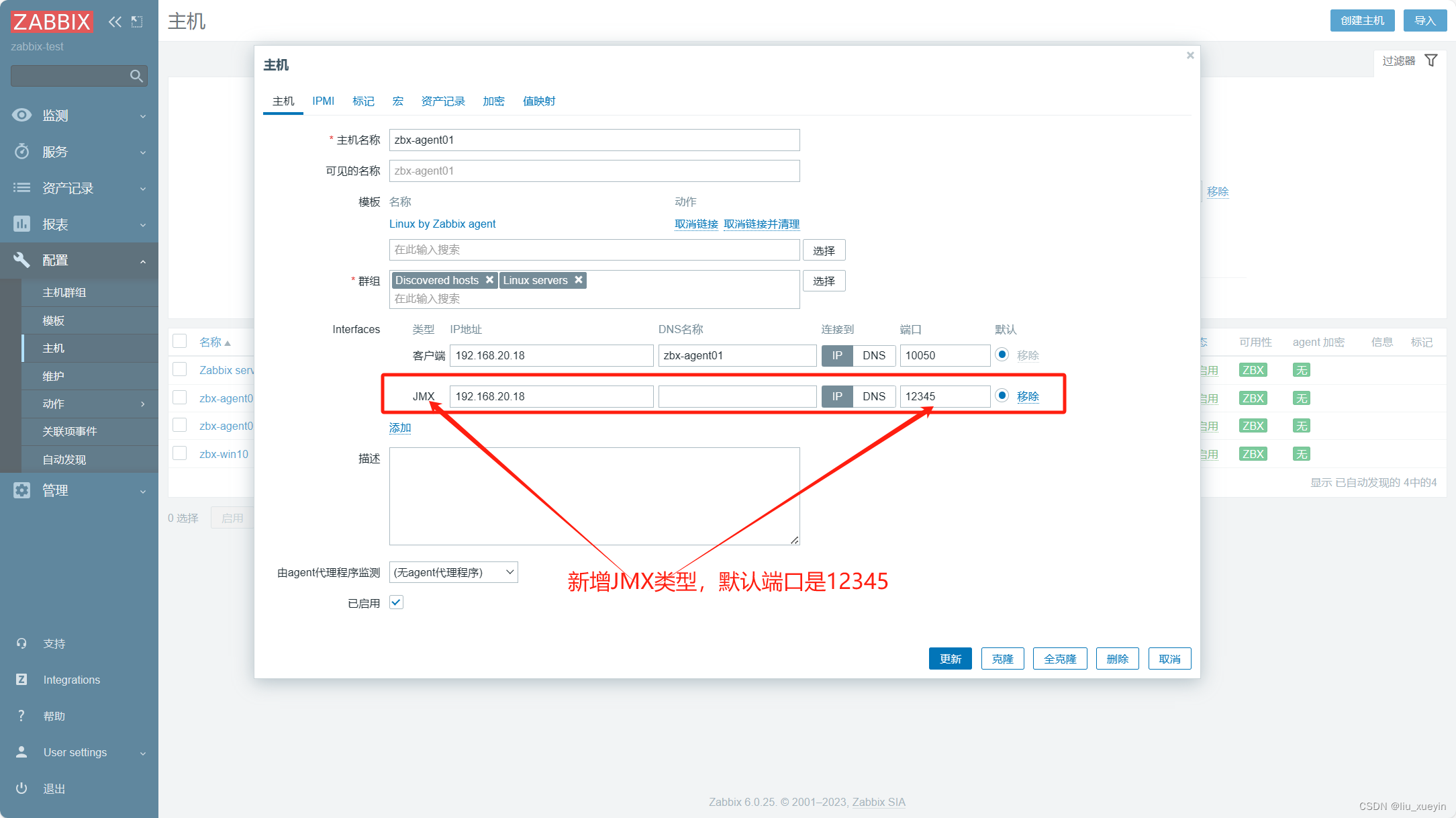
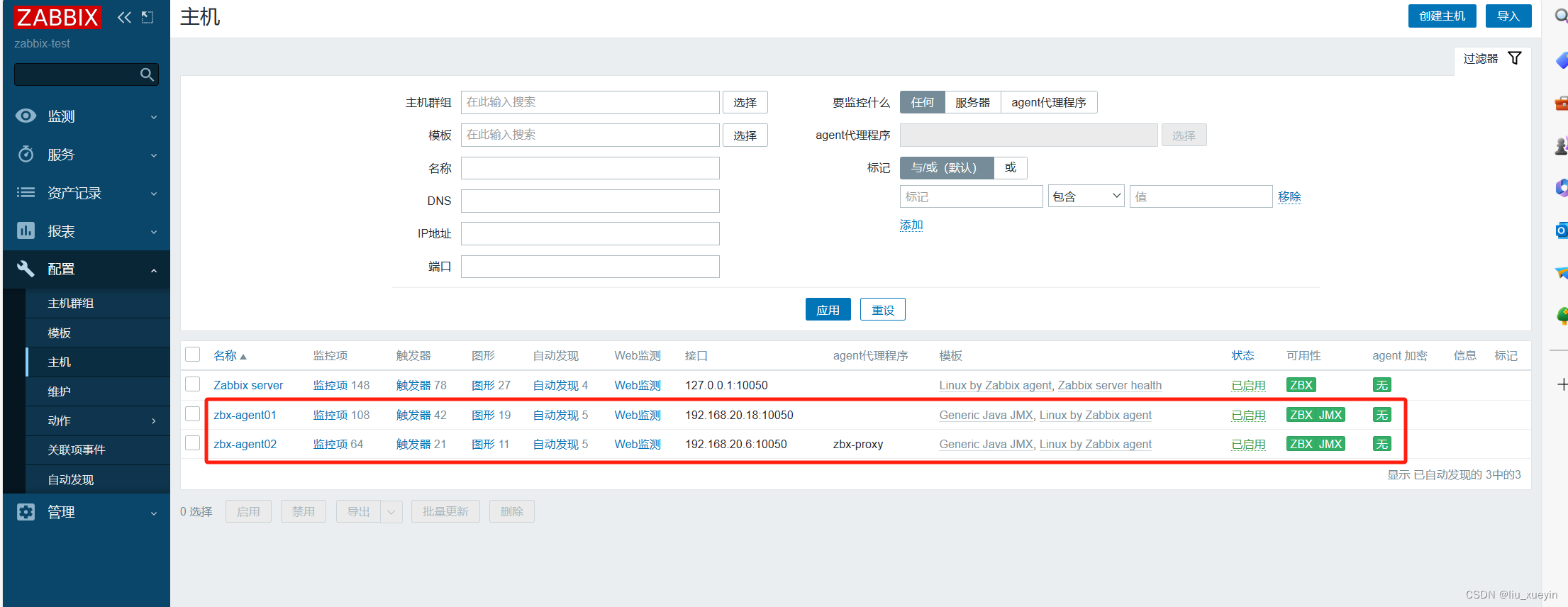
八、?Zabbix 监控 SNMP
假定是192.168.20.12主机是一台网络设备--路由器?对接 zabbix server 192.168.20.30
-------------------- Zabbix 监控 SNMP --------------------
SNMP,简单网络管理协议,常用于监控网络设备,也能监控支持开启SNMP功能的设备(windows、linux、打印机等)。
1.服务端安装 snmp 监控程序
yum install -y net-snmp net-snmp-utils
2.修改 snmp 的配置文件,并启动服务
vim /etc/snmp/snmpd.conf
......
view systemview included .1 #57行,添加此配置
systemctl start snmpd
3.使用 snmpwalk 命令测试
snmpwalk -v 2c -c public 127.0.0.1 sysname
SNMPv2-MIB::sysName.0 = STRING: zbx-server
snmpwalk -v 2c -c public 192.168.20.12 sysname
-------------------------------------------------------
–v 1|2c|3:指定SNMP协议版本,v2c通过团体名作为认证,v3通过用户名和密码认证
–c:指定团体名(设备间的暗号)
sysname:为 snmp 的 key,用于查看系统名称;SysDesc 用于查看系统信息
-------------------------------------------------------
4.在 Web 页面配置 snmp 方式监控
点击左边菜单栏【配置】中的【主机】,点击 Zabbix server
【模板】取消链接并清理 现有模板 Linux by Zabbix agent
搜索 Generic,选择 Generic by SNMP
【群组】搜索 net,选择 net(新)
【Interfaces】点击【添加】选择 SNMP ,【IP地址】输入 192.168.20.12,【端口】输入 161
【SNMP version】选择 SNMPv2
【SNMP community】输入 {$SNMP_COMMUNITY}
点击上方菜单栏【宏】
选择【主机宏】
【宏】输入 {$SNMP_COMMUNITY},【值】 输入 public(要与网络设备设置的团体名一致),【描述】输入 网络设备snmp的团队名
点击 【更新】
等待一段时间后 Zabbix server 的可用性就变成了 SNMP 监控方式步骤一:zabbix server上安装snmp工具
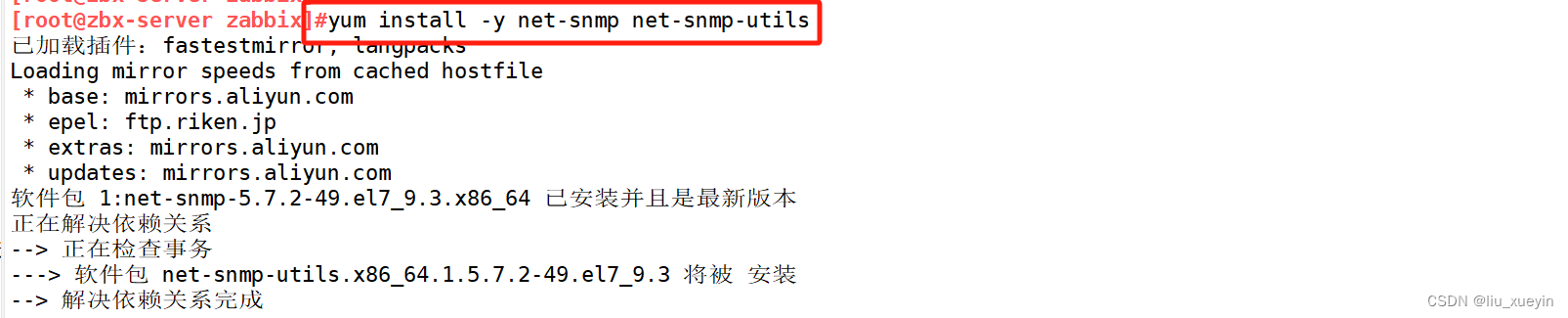


步骤二:网络设备支持snmp,模拟安装snmp工具
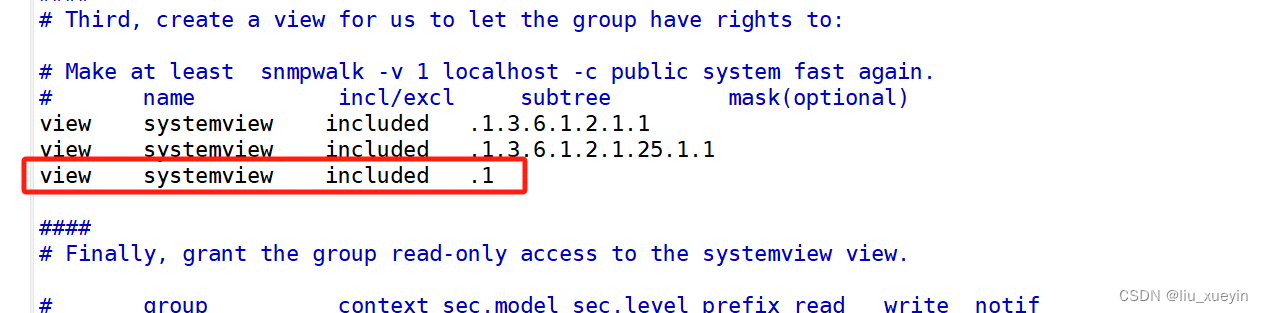
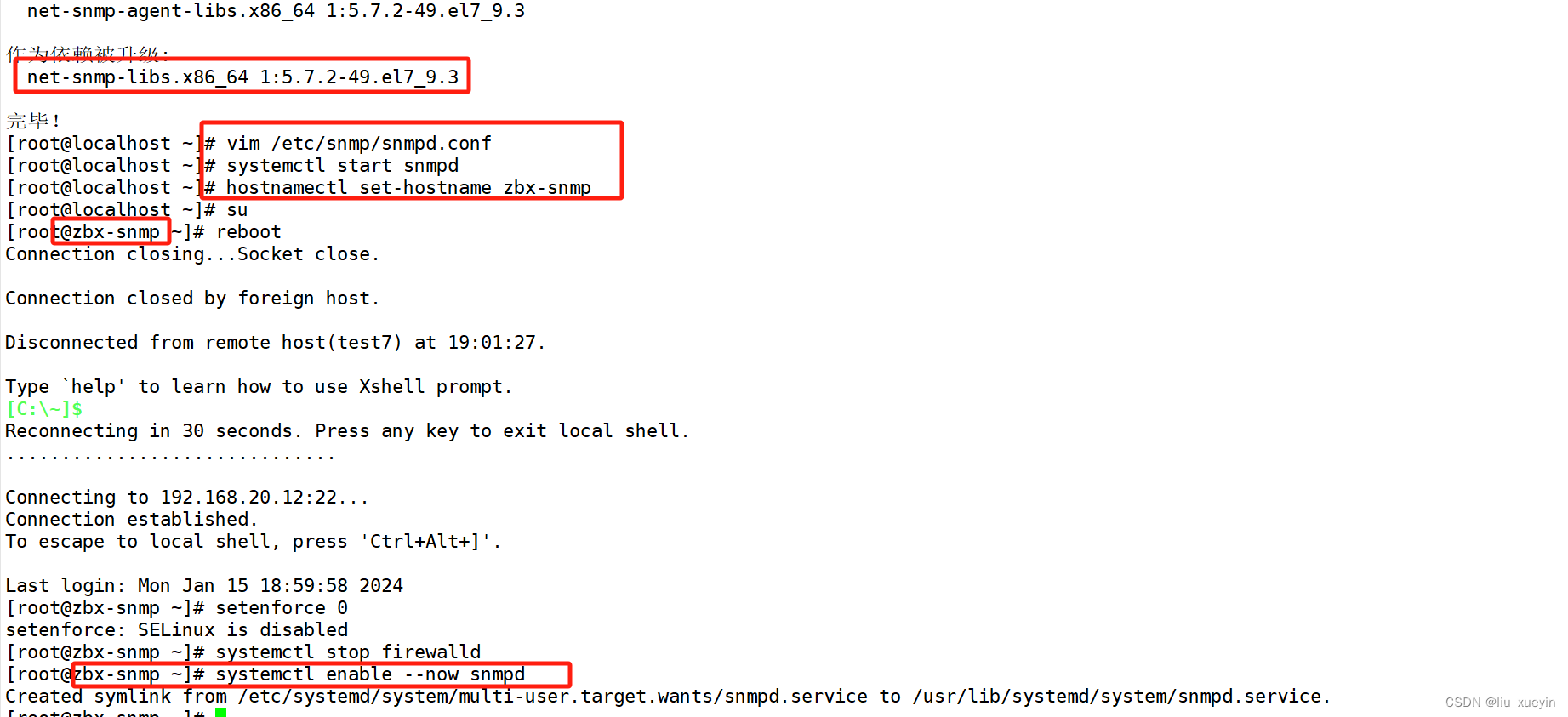
步骤三:完成zabbix web端的配置【配置】-【主机】
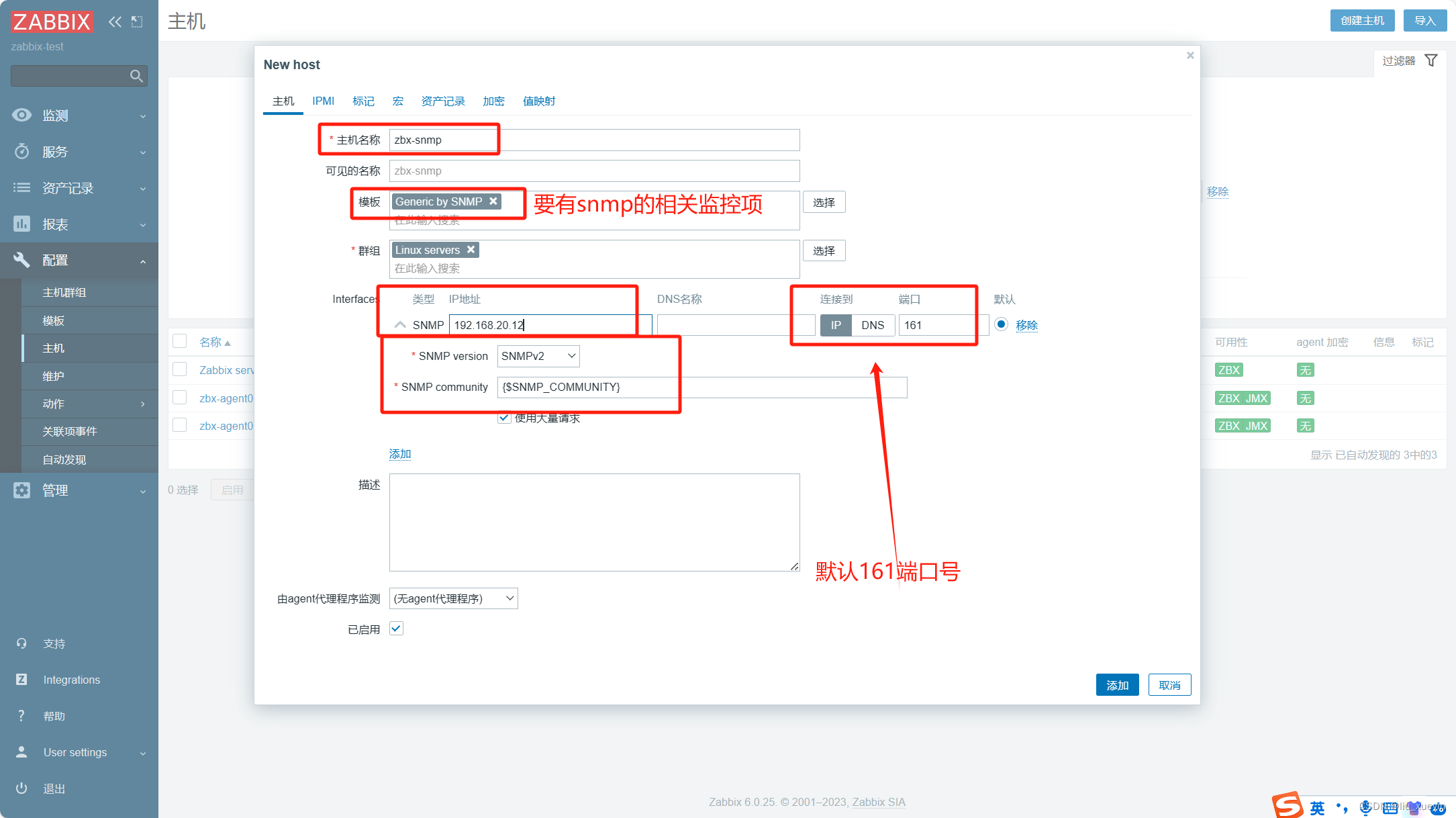
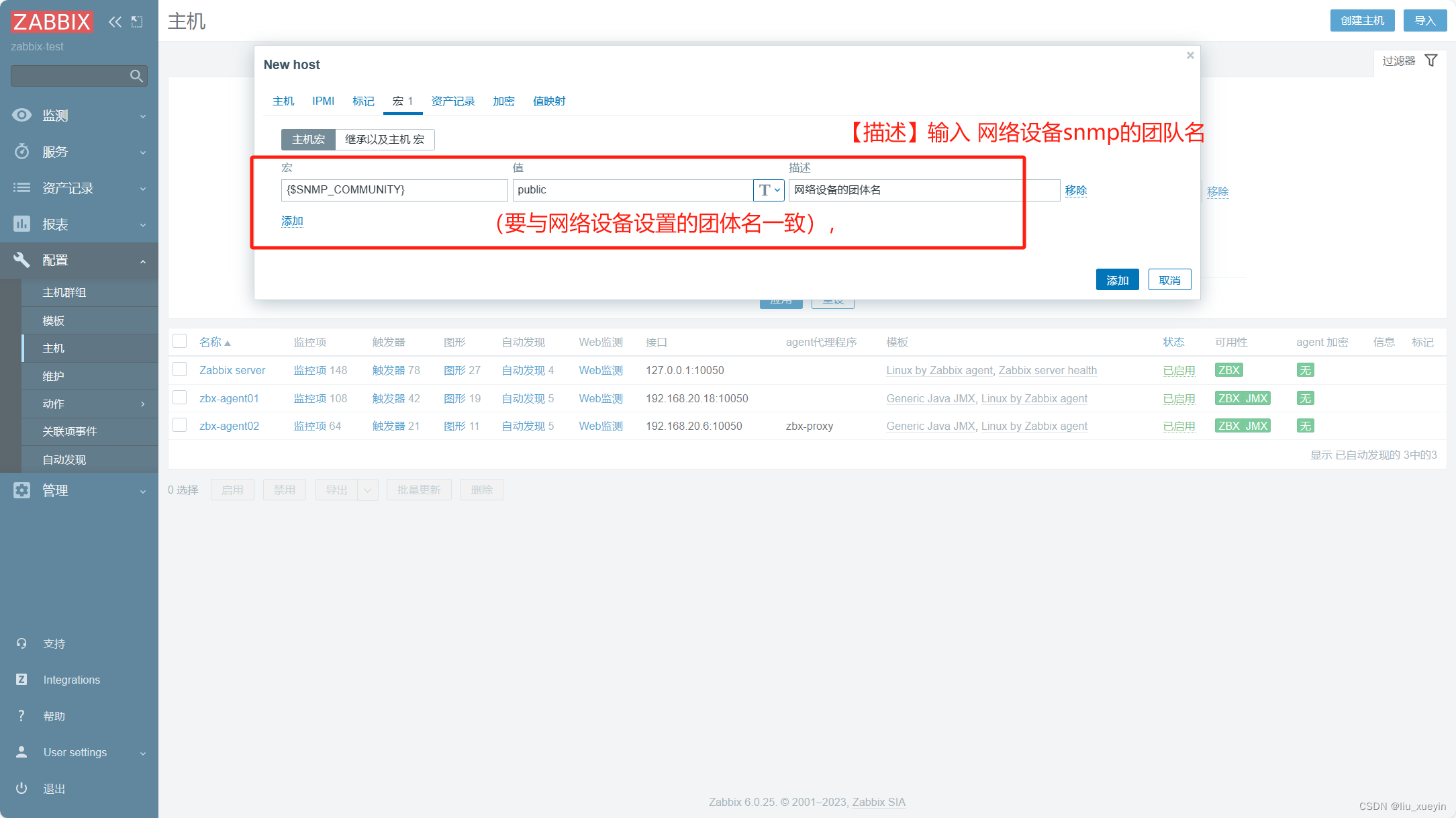
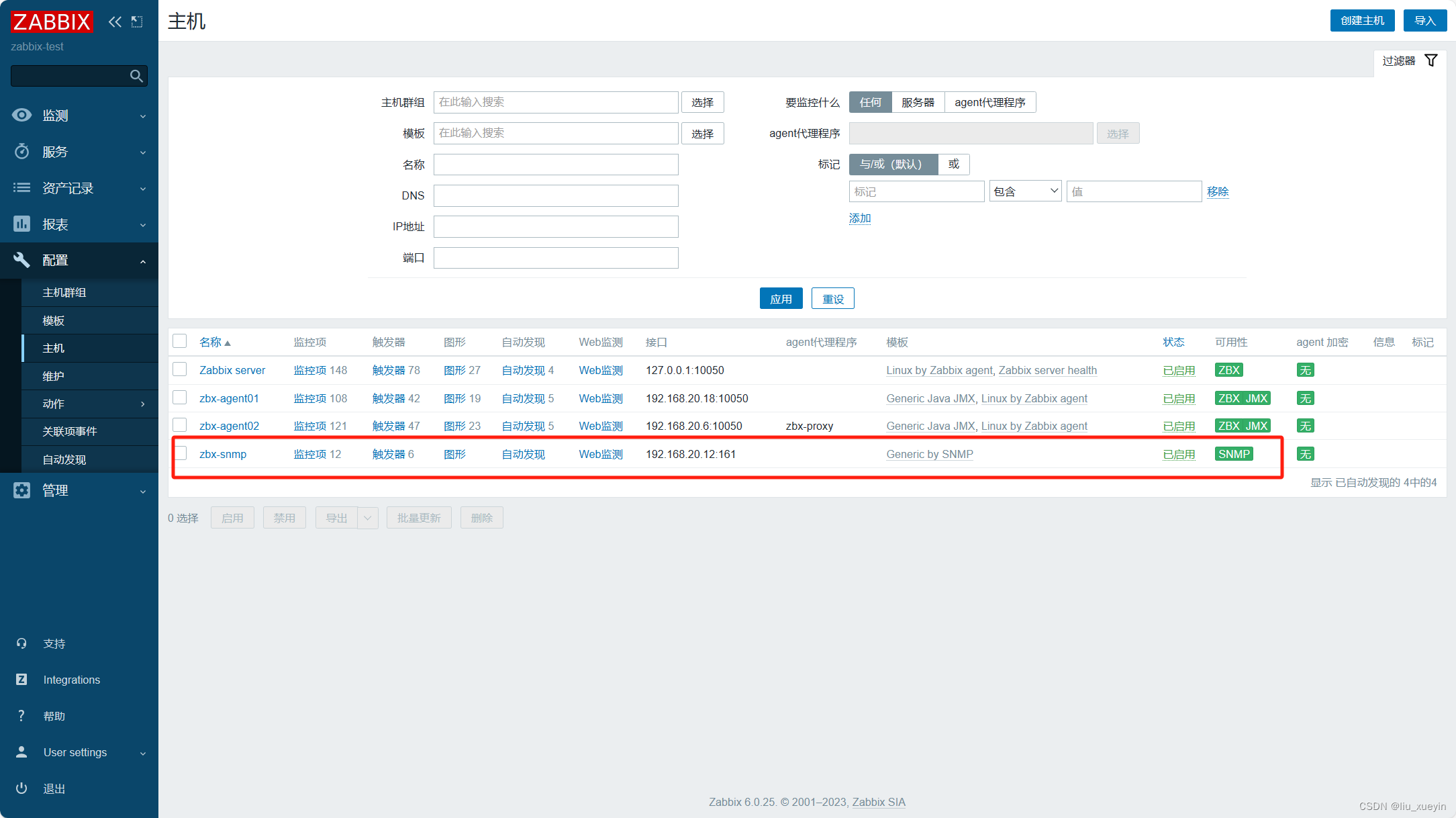 ?
?
本文来自互联网用户投稿,该文观点仅代表作者本人,不代表本站立场。本站仅提供信息存储空间服务,不拥有所有权,不承担相关法律责任。 如若内容造成侵权/违法违规/事实不符,请联系我的编程经验分享网邮箱:chenni525@qq.com进行投诉反馈,一经查实,立即删除!
- Python教程
- 深入理解 MySQL 中的 HAVING 关键字和聚合函数
- Qt之QChar编码(1)
- MyBatis入门基础篇
- 用Python脚本实现FFmpeg批量转换
- cargo run 报错error: linking with `cc` failed: exit status: 1
- linux开发常用的命令(基础篇)
- 面试题之二HTTP和RPC的区别?
- 详细学习Java注解Annotation、元注解(通俗易懂,一学就会)
- vue+element+springboot实现多张图片上传
- josef约瑟 跳合位、电源监视继电器 HRTH-Y-2H2D DC220V
- CTF show逆向5
- 个人开发常用的eslint规则,适用vue、react
- 自己搭建远程桌面服务器-RustDesk(小白版)
- 什么是降维算法